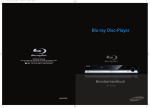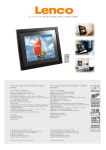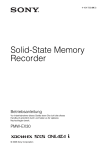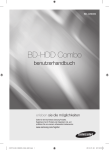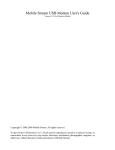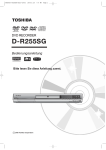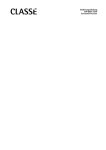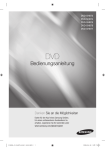Download Samsung BD-P1400 Benutzerhandbuch
Transcript
Blu-ray Disc Player Benutzerhandbuch BD-P1400 Korrekte Entsorgung von Altgeräten (Elektroschrott) (In den Ländern der Europäischen Union und anderen europäischen Ländern mit einem separaten Sammelsystem) Die Kennzeichnung auf dem Produkt bzw. auf der dazugehörigen Dokumentation gibt an, dass es nach seiner Lebensdauer nicht zusammen mit dem normalen Haushaltsmüll entsorgt werden darf. Entsorgen Sie dieses Gerät bitte getrennt von anderen Abfällen, um der Umwelt bzw. der menschlichen Gesundheit nicht durch unkontrollierte Müllbeseitigung zu schaden. Helfen Sie mit, das Altgerät fachgerecht zu entsorgen, um die nachhaltige Wiederverwertung von stofflichen Ressourcen zu fördern. Private Nutzer wenden sich an den Händler, bei dem das Produkt gekauft wurde, oder kontaktieren die zuständigen Behörden, um in Erfahrung zu bringen, wo Sie das Altgerät für eine umweltfreundliche Entsorgung abgeben können. Gewerbliche Nutzer wenden sich an ihren Lieferanten und gehen nach den Bedingungen des Verkaufsvertrags vor. Dieses Produkt darf nicht zusammen mit anderem Gewerbemüll entsorgt werden. Hauptmerkmale Ihres neuen Blu-ray Disc-Players Player-Funktionen Digitaler Foto-Betrachter (JPEG) Sie können digitale Fotos auf dem Fernsehgerät wiedergeben. Wiedergabe von MP3-Dateien Dieses Gerät kann MP3-Dateien von CD-R/RW und DVD-R/RW wiedergeben. HDMI (High Definition Multimedia Interface) HDMI ist eine volldigitale und daher rauscharme Schnittstelle für die Übertragung von Audio- und Videodaten vom Player zum Fernsehgerät. Blu-ray Disc-Funktionen Blu-ray Discs können auf einer einseitigen Disk 25 GB (Single Layer) oder 50 GB (Dual Layer) speichern. Dies entspricht der fünf- bis zehnfachen Kapazität einer DVD. Blu-ray Discs unterstützen auch die höchste, derzeit verfügbare HD-Videoqualität (bis zu 1920 ¥ 1080 bei 40 Mbit/s). Diese große Kapazität bedeutet, dass Sie bei der Videoqualität keine Kompromisse machen müssen. Eine Blu-ray Disc sieht so aus wie eine DVD und hat die gleichen Abmessungen. * Die folgenden Blu-ray Disc-Funktionen hängen von der jeweiligen Disk ab und können variieren. Aussehen und Funktionssteuerung können sich ebenfalls je nach Disk unterscheiden. Nicht alle Disks verfügen über die im Folgenden beschriebenen Funktionen. Video-Highlights Das BD-ROM-Format für den Filmvertrieb unterstützt drei hoch entwickelte Video-Codecs, unter anderem AVC, VC1 und MPEG2. Ebenso sind folgende HD-Video-Auflösungen verfügbar : • 1920 x 1080 HD • 1280 x 720 HD HD-Wiedergabe Um HD-Inhalte von BDs anzeigen zu können, ist HDTV (High Definition Television) erforderlich. Bei einigen Disks muss für die Anzeige von HD-Inhalten möglicherweise der HDMI OUT-Anschluss genutzt werden. Die Möglichkeit, HD-Inhalte von BDs anzuzeigen, kann je nach Auflösung Ihres Fernsehgeräts eingeschränkt sein. 2_ Deutsch Grafikebenen Auf der HD-Video-Ebene gibt es zwei unabhängige Video-Ebenen (Layers) für volle HD-Auflösung (1920 x 1080). Eine Grafikebene ist für Video-spezifische Grafiken (wie Untertitel), die andere ist interaktiven Elementen wie Tasten oder Menüs vorbehalten. Bei beiden Ebenen sind verschiedene Wisch-, Blendund Bildlaufeffekte verfügbar. PLAY MOVIE LANGUAGES SCENE SELECTIONS PREVIEWS Grafikebenen ▼ 3 4 5 6 7 8 9 10 11 12 13 14 15 HD-Video Menügrafiken Es werden voll auflösende Grafiken und Animationen in 256 Farben unterstützt, wodurch die Fähigkeiten von DVDVideo weit übertroffen werden. Anders als bei DVDs kann während der Wiedergabe auf Menüs zugegriffen werden. Menüsignale Wenn Sie auf einer Blu-ray Disk eine Menüoption markieren oder auswählen, werden Tonsignale ausgegeben. Dies kann das Klicken einer Taste oder eine Stimme sein, die die markierte Menüauswahl erläutert. Mehrseitige Menüs/Popup-Menüs Bei einer Video-DVD wird die Wiedergabe bei jedem Aufrufen eines neuen Bildschirmmenüs unterbrochen. Da bei Blu-ray Disks die Daten von der Disk ohne Unterbrechung der Wiedergabe vorab geladen werden, kann ein Menü aus mehreren Seiten bestehen. Sie können die Menüseiten durchblättern oder verschiedene Menüpfade auswählen, während im Hintergrund weiter Ton und Bild wiedergegeben werden. PLAY MOVIE LANGUAGES SCENE SELECTIONS PREVIEWS ▼ 3 4 5 6 7 8 9 10 11 12 13 14 15 Interaktivität Bestimmte Blu-ray Discs können animierte Menüs und Trivia-Spiele enthalten. Diashows mit Blätterfunktion Bei Blu-ray Discs können Sie verschiedene Standbilder durchblättern, während gleichzeitig der Ton weiterläuft. Untertitel Je nach Inhalt der Blu-ray Disc können Sie unter Umständen verschiedene Schriftarten, Schriftgrößen und Schriftfarben für die Untertitel auswählen. Die Untertitel sind gegebenenfalls auch animiert oder mit einem Lauf- oder Blendeffekt versehen. Deutsch LIEFERUMFANG Überprüfen Sie, ob im Lieferumfang folgendes Zubehör enthalten ist. TV PROG Composite (Video)-, Audio L/R-Kabel Batterien für die Fernbedienung (Typ AAA) OK Benutzerhandbuch Kurzanleitung Fernbedienung Deutsch _3 sicherheitsinformationen ACHTUNG ABDECKUNG ODER RÜCKWAND NICHT ÖFFNEN! STROMSCHLAGGEFAHR! TEILE IM GERÄTEINNEREN KÖNNEN VOM BENUTZER NICHT GEWARTET WERDEN. LASSEN SIE REPARATUREN NUR VON QUALIFIZIERTEM FACHPERSONAL DURCHFÜHREN. ACHTUNG STROMSCHLAGGEFAHR! NICHT ÖFFNEN! Dieses Symbol weist auf eine „gefährliche Netzspannung“ im Inneren des Geräts hin. Es besteht die Gefahr von Stromschlägen und Verletzungen. Dieses Symbol weist auf wichtige Anweisungen im Begleitmaterial zum Produkt hin. Achten Sie beim Aufstellen des Geräts darauf, dass genügend Platz zur Verfügung steht. Stellen Sie das Gerät daher beispielsweise nicht in einem engen Bücherregal auf. WARNUNG : Um Schäden zu vermeiden, die eine Brand- oder Stromschlaggefahr nach sich ziehen können, setzen Sie dieses Gerät nicht Regen oder Feuchtigkeit aus. ACHTUNG : IN DIESEM BLU-RAY DISC-PLAYER KOMMT EIN UNSICHTBARER LASERSTRAHL ZUM EINSATZ, DER ZU VERLETZUNGEN ODER SCHÄDEN FÜHREN KANN, WENN ER DIREKT AUF PERSONEN ODER GEGENSTÄNDE GERICHTET WIRD. BEDIENEN SIE DEN BLU-RAY DISC-PLAYER AUSSCHLIESSLICH GEMÄSS DEN ANWEISUNGEN IN DER BEDIENUNGSANLEITUNG. ACHTUNG ÖFFNEN SIE KEINE ABDECKUNGEN, UND FÜHREN SIE REPARATURARBEITEN NIEMALS SELBST AUS. LASSEN SIE REPARATUREN NUR VON QUALIFIZIERTEM KUNDENDIENSTPERSONAL DURCHFÜHREN. Dieses Produkt erfüllt die CE-Richtlinien für abgeschirmte Kabel und Anschlüsse zur Verbindung mit anderen Geräten. Um eine elektromagnetische Beeinflussung anderer Geräte (z. B. Radios und Fernsehgeräte) zu vermeiden, verwenden Sie nur abgeschirmte Kabel und Anschlüsse für die Verbindungen. WICHTIGER HINWEIS Das Netzkabel dieses Geräts ist mit einem Formstecker mit integrierter Sicherung ausgestattet. Verwenden Sie keinesfalls Geräte mit beschädigtem Netzstecker oder Netzkabel. Falls Stecker oder Kabel ausgetauscht oder modifiziert werden müssen, wenden Sie sich an den Kundendienst. Die zu diesem Benutzerhandbuch gehörige Produkteinheit ist unter geistigen Eigentumsrechten Dritter lizenziert. Diese Lizenz beschränkt sich auf die private, nicht gewerbliche Verwendung durch den Endbenutzer und auf die in dieser Lizenz aufgeführten Inhalte. Eine gewerbliche Verwendung ist nicht gestattet. Die Lizenz gilt ausschließlich für diese Produkteinheit und umfasst keine nicht lizenzierten, den Normen ISO/IEC 11172-3 oder ISO/IEC 13818-3 entsprechenden Produkteinheiten oder Verfahren, die zusammen mit dieser Produkteinheit verwendet oder verkauft werden. Die Lizenz gilt nur für die Verwendung dieser Produkteinheit zum Kodieren und/oder Dekodieren von Audiodateien, die den Normen ISO/IEC 11172-3 oder ISO/IEC 13818-3 entsprechen. Unter dieser Lizenz werden keine Rechte an Leistungsmerkmalen und Funktionen von Produkten vergeben, die diesen Normen nicht entsprechen. 4_ sicherheitsinformationen VORSICHTSMASSNAHMEN Wichtige Sicherheitshinweise Lesen Sie diese Bedienungsanleitung sorgfältig durch, bevor Sie das Gerät in Betrieb nehmen. Beachten Sie alle nachstehend aufgeführten Sicherheitshinweise. Halten Sie diese Bedienungsanleitung für den künftigen Gebrauch bereit. 1) Lesen Sie diese Anweisungen. 2) Bewahren Sie diese Anweisungen auf. 3) Beachten Sie alle Warnhinweise. 4) Befolgen Sie alle Anweisungen. 5) Verwenden Sie das Gerät nicht in der Nähe von Wasser. 6) Reinigen Sie das Gerät nur mit einem trockenen Tuch. 7) Blockieren Sie nicht die Lüftungsöffnungen. Stellen Sie das Gerät gemäß den Anweisungen des Herstellers auf. 8) Stellen Sie das Gerät nicht in der Nähe von Wärmequellen wie Heizkörpern, Wärmespeichern oder anderen Geräten (z. B. Verstärkern) auf, die Wärme produzieren. 9) Die Erdung des Steckers dient Ihrer Sicherheit. Setzen Sie diese Sicherheitsfunktion unter keinen Umständen außer Kraft. Ein gepolter Stecker verfügt über zwei Kontaktstifte, von denen einer breiter ist als der andere. Ein geerdeter Stecker verfügt über zwei Stifte sowie einen Erdungskontakt. Der breite Kontaktstift bzw. der Erdungsstift wird aus Sicherheitsgründen verwendet. 10) Falls der vorhandene Stecker nicht in Ihre Steckdose passt, lassen Sie die Steckdose durch einen qualifizierten Elektriker austauschen. 11) Verwenden Sie nur vom Hersteller angegebenes Zubehör. 12) Verwenden Sie für das Gerät nur Gestelle, Ständer, Stative, Konsolen und Tische, die vom Hersteller empfohlen oder in Verbindung mit dem Gerät verkauft werden. Bei Verwendung eines Transportwagens bewegen Sie das Gerät nur mit äußerster Vorsicht, um Verletzungen durch Umkippen zu vermeiden. 13) Trennen Sie das Gerät bei Gewitter oder längerer Abwesenheit vom Stromnetz. Deutsch _5 Deutsch 14) Überlassen Sie Reparaturarbeiten stets Fachleuten. Eine Wartung ist immer dann erforderlich, wenn das Gerät auf irgendeine Weise beschädigt wurde, beispielsweise bei beschädigtem Netzkabel oder Stecker, bei in das Gerät gelangter Flüssigkeit oder Objekten, wenn das Gerät Regen oder Feuchtigkeit ausgesetzt war, nicht ordnungsgemäß arbeitet oder fallengelassen wurde. sicherheitsinformationen Vorsichtsmaßnahmen für den Betrieb • Bevor Sie andere Geräte an den Blu-ray Disc-Player anschließen, müssen diese vorher abgeschaltet werden. • Bewegen Sie den Blu-ray Disc-Player nicht während der Wiedergabe. Ansonsten kann die Disk zerkratzt oder anderweitig beschädigt werden, und es können Schäden an den Bauteilen des Blu-ray Disc-Players auftreten. • Stellen Sie keine Behälter mit Flüssigkeiten (z. B. Blumenvasen) auf den Blu-ray Disc-Player, und legen Sie keine kleinen Metallgegenstände darauf ab. • Greifen Sie nicht mit der Hand in das Diskfach. • Führen Sie keine Fremdgegenstände in das Diskfach ein (ausschließlich Disks dürfen eingelegt werden). • Äußere Einflüsse wie Blitzschlag oder elektrostatische Aufladung können den normalen Betrieb des Blu-ray DiscPlayers beeinträchtigen. Schalten Sie in diesem Fall den Blu-ray Disc-Player mit der Taste POWER aus und wieder ein, oder ziehen Sie den Netzstecker aus der Steckdose, und stecken Sie ihn anschließend wieder ein. Der Bluray Disc-Player sollte danach wieder normal funktionieren. • Entnehmen Sie nach dem Gebrauch die Disk, und schalten Sie den Blu-ray Disc-Player aus. • Wenn der Blu-ray Disc-Player längere Zeit nicht benutzt wird, ziehen Sie den Netzstecker aus der Steckdose. • Wischen Sie beim Reinigen der Disk mit geraden Bewegungen von der Mitte zur Außenkante der Disk. • Lassen Sie keine Flüssigkeiten auf das Gerät tropfen oder spritzen. • Solange das Gerät mit einer Stromquelle verbunden ist, steht es auch in ausgeschaltetem Zustand unter Strom (Stand-by-Modus). Reinigung des Gehäuses Ziehen Sie aus Sicherheitsgründen den Netzstecker aus der Steckdose. • Verwenden Sie für die Reinigung kein Benzin, keinen Verdünner oder andere Lösungsmittel. • Wischen Sie das Gehäuse mit einem weichen Tuch ab. Beschränkungen bei der Wiedergabe • Es ist möglich, dass der Player nicht auf alle Betriebsbefehle reagiert, weil BDs, DVDs und CDs während der Wiedergabe nur bestimmte oder eingeschränkte Funktionen zulassen. Dies ist keine Fehlfunktion des Players. • Samsung kann nicht garantieren, dass dieser Player jede Disk mit einem BD-, DVD- oder CD-Logo wiedergeben kann, da sich die Diskformate ständig weiterentwickeln und bei der Erstellung von BD-, DVD- und CD-Software und/oder bei der Herstellung von Disks Fehler auftreten können. Dieser Player unterscheidet sich auch in seiner Funktionsweise gegenüber herkömmlichen DVD-Playern und anderen AV-Geräten. Wenn Sie Fragen oder Schwierigkeiten beim Abspielen von BDs, DVDs oder CDs mit diesem Player haben, wenden Sie sich an den Kundendienst von SAMSUNG. Zudem finden Sie weitere Informationen zu den Wiedergabebeschränkungen in diesem Handbuch. 6_ sicherheitsinformationen inhalt Lieferumfang SICHERHEITSINFORMATIONEN 4 5 Achtung Vorsichtsmaßnahmen ERSTE SCHRITTE 9 10 13 Wichtige Informationen zum Gebrauch der Bedienungsanleitung Merkmale der einzelnen Datenträger Lagerung und Handhabung der Disks BESCHREIBUNG 14 14 15 Vorderseite Display auf der Gerätevorderseite Rückseite FERNBEDIENUNG 16 18 18 19 Funktionen der Fernbedienung Fernbedienung einrichten Hinweise zum akku Fernbedienungscodes für Fernsehgeräte ANSCHLÜSSE 20 Anschluss an ein Fernsehgerät mit dem HDMI-Kabel Funktion „Automatische HDMI-Erkennung“ Anschluss an ein Fernsehgerät mit dem DVI-Kabel Anschluss an ein Fernsehgerät (Component) Anschluss an ein Fernsehgerät (S-Video) Anschluss an ein Fernsehgerät (Video) Anschluss an ein Audiosystem (2-Kanal-Verstärker) Anschluss an ein Audiosystem (5.1-Kanal-Verstärker) Anschluss an ein Audiosystem (Dolby Digital- oder DTS-Verstärker) Anschluss an ein Audiosystem (HDMI-unterstützter Verstärker) Zur software-aktualisierung mit der FTP/ internet-site Von Samsung verbinden 2 4 9 14 16 20 21 22 23 24 25 26 27 28 29 30 GRUNDFUNKTIONEN DES BLU-RAY DISK-PLAYERS 31 31 32 32 33 33 Vor der Wiedergabe Navigation in den Bildschirmmenus Disk wiedergeben Such- und Überspringen-Funktion verwenden Wiedergabe in Zeitlupe/Einzelbildern Deutsch _7 Deutsch 3 HAUPTMERKMALE IHRES NEUEN BLU-RAY DISC-PLAYERS inhalt SYSTEM-SETUP 34 SYSTEM-UPGRADE 45 49 WIEDERGABE EINES FILMS WIEDERGABE VON MUSIK 55 34 35 37 38 41 43 Sprachoptionen einstellen Audiooptionen einstellen Lautsprecheroptionen einstellen Optionen für die Video-Anzeige/VideoAusgabe einstellen Einstellen der HDMI-einrichtungsoptionen Kindersicherung einstellen 45 47 47 Firmware-Upgrade Systeminformation Netzwerkeinrichtung 49 50 Anzeigefunktion verwenden Diskmenü und Popup-/ Titelmenü verwenden Wiedergabe wiederholen Audiosprache wählen Untertitelsprache wählen Kamerawinkel ändern Lesezeichen-Funktion verwenden 51 51 52 53 53 55 55 55 56 56 58 58 58 58 59 59 Fotos anzeigen Diashow Rotationsfunktion Zoom Zur Fotoliste Wechseln FEHLERBEHEBUNG 60 Fehlerbehebung 62 Technische Daten FOTOS ANZEIGEN 60 62 ANHANG 8_ inhalt Audio-CD (CD-DA) wiedergeben MP3 wiedergeben Bildschirmoptionen für Audio-CD (CD-DA)/ MP3 Tasten auf der Fernbedienung für die Wiedergabe von Audio-CD (CD-DA)/MP3 Wiedergabe einer Audio-CD (CDDA)/MP3DISK wiederholen erste schritte WICHTIGE INFORMATIONEN ZUM GEBRAUCH DER BEDIENUNGSANLEITUNG Informieren Sie sich vor dem Lesen der Bedienungsanleitung über die nachstehenden Begriffe. Symbol Begriff Definition h BD-ROM Hier handelt es sich um eine Funktion, die bei BD-ROMs zur Verfügung steht. Z DVD-VIDEO Hier handelt es sich um eine Funktion, die bei DVD-Video und DVD-Rs/ RWs zur Verfügung steht, die im Videomodus beschrieben und fixiert wurden. DVD-RW Hier handelt es sich um eine Funktion, die bei DVD-RWs zur Verfügung steht. (Nur bei fixiertem V-Modus) DVD-R Hier handelt es sich um eine Funktion, die bei DVD-Rs zur Verfügung steht. (Nur bei fixiertem V-Modus) Audio-CD Hier handelt es sich um eine Funktion, die bei Daten-CDs (CD-R oder CD-RW) zur Verfügung steht. JPEG Hier handelt es sich um eine Funktion, die bei CD-Rs, CD-RWs, DVD-Rs, DVD-RWs. MP3 Hier handelt es sich um eine Funktion, die bei CD-Rs, CD-RWs, DVD-Rs, DVD-RWs. Hinweis Hier handelt es sich um Tipps oder Anweisungen zu den jeweiligen Funktionen. C V B G A M ● ERSTE SCHRITTE Symbole in dieser Bedienungsanleitung Informationen zum Gebrauch dieser Bedienungsanleitung 1) Machen Sie sich mit den Sicherheitsanweisungen vertraut, bevor Sie dieses Produkt verwenden. (Siehe Seiten 4~6.) Copyright ©2007 Samsung Electronics Co.,Ltd. Alle Rechte vorbehalten. Ohne vorherige schriftliche Genehmigung von Samsung Electronics Co.,Ltd. ist das vollständige oder teilweise Reproduzieren oder Kopieren dieser Bedienungsanleitung nicht gestattet. Deutsch _9 Deutsch 2) Falls ein Problem auftritt, schlagen Sie im Kapitel zur Fehlerbehebung nach. (Siehe Seiten 60~61.) erste schritte MERKMALE DER EINZELNEN DATENTRÄGER Abspielbare Disktypen Disktyp Disk-Logo Inhalte Disk-Form AUDIO + VIDEO BD-ROM DVD-VIDEO AUDIO + VIDEO AUDIO AUDIO-CD Einseitig (25GB/50GB) Max. Spieldauer in Minuten Wiedergabedauer abhängig vom Titel Einseitig (12 cm) 240 Doppelseitig (12 cm) 480 Einseitig (8 cm) 80 Doppelseitig (8 cm) 160 Einseitig (12 cm) 74 Einseitig (8 cm) 20 DVD-RW (nur bei fixiertem V-Modus) AUDIO + VIDEO 12 cm (4,7GB) 480 (Bsp. : Extended Play) DVD-R (nur bei fixiertem V-Modus) AUDIO + VIDEO 12 cm (4,7GB) 480 (Bsp. : Extended Play) CD-R/-RW DVD-RW/-R JPEG MP3 – – Logos der abspielbaren Disks Blu-ray Disc Dolby Digital Plus DTS-HD High Resolution Audio Digital Audio Dolby TrueHD PAL-Fernsehsystem in Großbritannien, Frankreich, Deutschland usw. MP3 Stereo Java Hergestellt unter Lizenz von Dolby Laboratories. „Dolby“ und das Doppel-D-Symbol sind Marken von Dolby Laboratories. Manufactured under license under U.S. Patent #’s : 5,451,942; 5,956,674; 5,974,380; 5,978,762; 6,226,616; 6,487,535 & other U.S. and worldwide patents issued & pending. DTS is a registered trademark and the DTS logos, Symbol, DTS-HD, DTS-HD High Resolution Audio and DTS-HD High Res Audio are trademarks of DTS, Inc. © 1996-2007 DTS, Inc. All Rights Reserved. 10_ erste schritte Nicht abspielbare Disks • Blu-ray Disks, deren Regionalcode nicht „Region B“ ist. • HD DVD • DVD-Video, die nicht mit dem Regionalcode „2“ oder „ALLE“ versehen sind. • • • • • DVD-RAM 3,9 GB DVD-R für Videoschnittarbeiten DVD-RW (VR-Modus) DVD-ROM/PD/MV usw CVD/CD-ROM/CDV/CD-G/CD-I/LD ● ERSTE SCHRITTE [Hinweis] • Einige Kauf-DVDs sowie DVDs aus Ländern außerhalb Ihrer Region können unter Umständen mit diesem Produkt nicht abgespielt werden. Wenn Sie diese Disks einlegen, wird die Meldung „Keine Disk“ oder „Bitte den Regionalcode des Mediums prüfen“ angezeigt. • Wenn eine DVD-R/RW nicht korrekt im DVD-Videoformat aufgenommen wurde, kann sie nicht wiedergegeben werden. • Inhalte der Formate DIVX, AVI, MPG, MOV und WMA auf CD-R/RW oder DVD-RW/R können von dem Gerät nicht wiedergegeben werden. Regionalcode Sowohl der Blu-ray Disc-Player als auch die Disks sind nach Regionen codiert. Diese Regionalcodes müssen übereinstimmen, damit die Disk wiedergegeben werden kann. Der für diesen Blu-ray DiscPlayer erforderliche Regionalcode ist auf der Rückseite des Blu-ray Disc-Players angegeben. Disktyp Blu-ray DVD-Video Regionalcode BD-Regionalcode A Region Nordamerika, Mittelamerika, Südamerika, Korea, Japan, Taiwan, Hongkong und Südostasien. B Europa, Grönland, Französische Überseegebiete, Naher Osten, Afrika, Australien und Neuseeland. C Indien, China, Russland, Zentral- und Südasien. Blu-ray Disc-Kompatibilität Zum Wiedergeben von Disks einer späteren Version müssen Sie möglicherweise die Firmware des Players aktualisieren. Weitere Informationen finden Sie auf der Website http://www.samsung.de, oder wenden Sie sich an den Kundendienst von SAMSUNG. M Bei bestimmten Disktypen funktioniert die Wiedergabe möglicherweise nicht. Gleiches gilt auch für bestimmte Funktionen, wie z. B. dem Anpassen des Bildwinkels und des Bildformats. Ausführlichere Informationen zu den Disks finden Sie auf der jeweiligen Verpackung. Lesen Sie diese Informationen bei Bedarf durch. Schützen Sie die Disk vor Verunreinigungen oder Kratzern. Fingerabdrücke, Schmutz, Staub, Kratzer oder Ablagerungen von Zigarettenrauch auf der beschreibbaren Oberfläche der Disk können dazu führen, dass die Wiedergabe nicht mehr möglich ist. Bei der Wiedergabe eines BD-Java-Titels kann der Ladevorgang länger dauern und bestimmte Funktionen können verzögert reagieren. Deutsch _11 Deutsch Blu-ray Disk ist ein neues, sich noch weiterentwickelndes Format. Infolgedessen können Kompatibilitätsprobleme auftreten. Nicht alle Disks sind kompatibel, und nicht jedes Format kann wiedergegeben werden. Weitere Informationen hierzu finden Sie im Kapitel „Kompatibilität mit Disks“ dieses Handbuchs. Sollten Kompatibilitätsprobleme auftreten, wenden Sie sich an den Kundendienst von SAMSUNG. Der Blu-ray Disc-Player von Samsung (BD-P1400) unterstützt nur die Spezifikation BDROM Profil 1 Version 1.0. erste schritte Disktyp ❖ BD-ROM BD-ROM steht für „Blu-ray Disc Read Only Memory“. Eine BD-ROM ist standardmäßig bereits mit Daten beschrieben. Obwohl eine BD-ROM jede Art Daten enthalten kann, werden die meisten BD-ROMs mit Kinofilmen im HD-Format bespielt sein, die auf einem Blu-ray Disc-Player wiedergegeben werden können. Dieses Gerät kann beschriebene, im Handel erhältliche BD-ROMs wiedergeben. ❖ DVD-Video • Eine DVD (Digital Versatile Disc) kann bis zu 135 Minuten an Bildmaterial, 8 Audiosprachen und 32 Untertitelsprachen speichern. MPEG2-Bildkomprimierung und Dolby-Digital-Surround machen es möglich, dass Sie klare, leuchtende Bilder in Kinoqualität genießen können. • Beim Wechsel von der ersten zur zweiten Schicht einer doppelschichtigen DVD-Video können Ton und Bild kurzzeitig verzerrt sein. Dies ist keine Fehlfunktion des Geräts. • Sobald eine im Videomodus beschriebene DVD-R/RW fixiert wird, wird sie zu einer DVD-Video. Beschriebene (vorgeprägte), im Handel erhältliche DVDs mit Kinofilmen werden auch als Video-DVDs bezeichnet. Dieses Gerät kann Filme von beschriebenen, im Handel erhältlichen DVDs (Video-DVDs) wiedergeben. ❖ Audio-CD • Hierbei handelt es sich um eine Audio-Disk, die mit PCM-Audiodaten mit 44,1 kHz beschrieben ist. • Dieses Gerät kann Audio-CD-Rs und Audio-CD-RWs im CD-DA-Format wiedergeben. • Je nach den Bedingungen beim Beschreiben der Disk können bestimmte CD-Rs/CD-RWs unter Umständen mit diesem Gerät nicht wiedergegeben werden. ❖ CD-R/-RW • Verwenden Sie CD-Rs/RWs mit 700 MB (80 Minuten). Nach Möglichkeit sollten Sie auf Disks mit 800 MB (90 Minuten) Kapazität verzichten, weil diese unter Umständen nicht wiedergegeben werden können. • Wenn die CD-R/RW beim Beschreiben nicht fixiert wurde, entsteht ggf. eine Verzögerung zu Anfang der Wiedergabe und es werden unter Umständen nicht alle aufgenommenen Dateien abgespielt. • Einige CD-Rs/RWs können unter Umständen mit diesem Player nicht wiedergegeben werden. Dies ist abhängig von dem Gerät, mit dem sie beschrieben wurden. Inhalte von CDs, die zum persönlichen Gebrauch auf CD-Rs/RWs aufgenommen wurden, können in Abhängigkeit von der verwendeten Disk und den Inhalten ein unterschiedliches Abspielverhalten aufweisen. ❖ DVD-R-Wiedergabe • Sobald eine im Videomodus beschriebene DVD-R fixiert wird, wird sie zu einer DVD-Video. • Dieses Gerät kann mit einem Samsung DVD/ Videorecorder beschriebene und fixierte DVD-Rs wiedergeben. Je nach Disk und den Bedingungen beim Schreiben ist die Wiedergabe einiger DVD-Rs unter Umständen nicht möglich. ❖ DVD-RW-Wiedergabe • Bei DVD-RWs kann die Wiedergabe nur im Video-Modus und im fixierten Modus erfolgen. • Sobald eine im Videomodus beschriebene DVD-RW fixiert wird, wird sie zu einer DVD-Video. Ob die Wiedergabe möglich ist, hängt von den Aufnahmebedingungen ab. Diskformat ❖ MP3-Disks verwenden • Die Wiedergabe von CD-Rs, CD-RWs, DVD-RWs und DVD-Rs (aufgenommen in den Formaten UDF, ISO9660 oder JOLIET) wird unterstützt. • Verwendbar sind nur MP3-Dateien mit den Erweiterungen „.mp3“ oder „.MP3“. • Für die Wiedergabe sind Bitraten von 56 kbit/s bis 320 kbit/s zulässig. • Die zulässige Abtastgeschwindigkeit liegt zwischen 16 KHz und 48 KHz. • Das Gerät kann bis zu 1500 Dateien und 100 Unterordner innerhalb eines übergeordneten Ordners verarbeiten. Bei MP3-Dateien, die mit VBR (Variable Bit Rates, variable Bitraten) beschrieben wurden, kann die Tonwiedergabe „stottern“. 12_ erste schritte ❖ JPEG-Disks verwenden • Die Wiedergabe von CD-Rs, CD-RWs, DVD-RWs und DVD-Rs (aufgenommen in den Formaten UDF, ISO9660 oder JOLIET) wird unterstützt. • Es werden nur JPEG-Dateien mit den Erweiterungen „.jpg“, „.JPG“, „.jpeg“ und „.JPEG“ angezeigt. • Progressive-JPEG wird unterstützt. ❖ DVD-RW/DVD-R (V) LAGERUNG UND HANDHABUNG DER DISKS Handhabung von Disks • Verwenden Sie nur Disks mit Standardform. Ungleichmäßig oder speziell geformte Disks können den Blu-ray Disc-Player beschädigen. ● ERSTE SCHRITTE • Dieses Format wird beim Schreiben von Daten auf DVD-RWs oder DVD-Rs eingesetzt. Die Disk kann vom Blu-ray Disc-Player wiedergegeben werden, sobald sie fixiert wurde. • Wenn eine Disk mit einem Recorder eines anderen Herstellers im Videomodus beschrieben, jedoch nicht fixiert wurde, ist die Wiedergabe mit diesem Blu-ray Disc-Player nicht möglich. ❖ Halten der Disks • Berühren Sie nicht die Oberfläche der Disk, auf der die Audio-/Videodaten aufgenommen sind. ❖ Blu-ray Discs • Wird das Gerät für einen längeren Zeitraum nicht verwendet, entfernen Sie die Blu-ray Disk aus dem Gerät, und bewahren Sie sie in ihrer Hülle auf. • Achten Sie darauf, auf der Oberfläche der Blu-ray Disc keine Fingerabdrücke oder Kratzer zu hinterlassen. ❖ DVD-RW und DVD-R • Verwenden Sie gegebenenfalls einen PD-Disk-Reiniger (falls vorhanden LF-K200DCA1). Verwenden Sie für DVD-RWs/DVD-Rs keine Reiniger oder Tücher, die für CDs vorgesehen sind. ❖ Video-DVD, Audio-CD • Wischen Sie den Schmutz und Staub auf der Disk mit einem weichen Tuch ab. ❖ Vorsichtsmaßnahmen zum Umgang mit Disks Deutsch • Beschreiben Sie die bedruckte Seite nicht mit Kugelschreiber oder Bleistift. • Verwenden Sie keine Reinigungssprays und keine Antistatikmittel. Verzichten Sie auch auf flüchtige Chemikalien wie Benzin oder Verdünner. • Bringen Sie keine Aufkleber oder Etiketten auf den Disks an. (Verwenden Sie keine Disks mit Resten von Klebeband oder von unvollständig entfernten Aufklebern.) • Verwenden Sie keine kratzfesten Schutzabdeckungen. • Verwenden Sie keine Disks, die mit einem Etikettendrucker beschriftet wurden. • Legen Sie keine gewölbten oder gesprungenen Disks ein. Lagerung der Disks Achten Sie darauf, dass die Disk nicht beschädigt wird. Die Daten auf der Disk sind äußerst anfällig gegenüber Umwelteinflüssen. • Setzen Sie die Disk nicht direkter Sonneneinstrahlung aus. • Bewahren Sie die Disk an einem kühlen, gut belüfteten Ort auf. • Stellen Sie die Disk vertikal auf. • Bewahren Sie die Disk in einer sauberen Schutzhülle auf. • Wenn Sie den Blu-ray Disc-Player aus dem Kalten ins Warme bringen, kann Feuchtigkeit an den Betriebsteilen und der Linse kondensieren und zu Fehlern bei der Wiedergabe führen. Warten Sie in diesem Fall zwei Stunden, bevor Sie das Netzteil des Geräts an eine Steckdose anschließen. Legen Sie anschließend die Disk ein, und versuchen Sie erneut, sie wiederzugeben. Deutsch _13 beschreibung VORDERSEITE DISKFACH Öffnet das Diskfach. TASTE OPEN/CLOSE Zum Öffnen und Schließen des Diskfachs. FERNBEDIENUNGSSENSOR WIEDERGABETASTE/PAUSE-TASTE Spielt eine Disk ab oder hält eine Wiedergabe an. STOPP-TASTE Hält die Wiedergabe an. TASTEN SUCHEN/ÜBERSPRINGEN Zum folgenden oder vorherigen Titel/Kapitel/Track springen. DISPLAY Zeigt den Wiedergabe-Status, die Zeit usw. an. STANDBY-ANZEIGE Diese Anzeige leuchtet, wenn das Gerät an das Stromnetz angeschlossen ist. NETZSCHALTER Hiermit schalten Sie den Blu-ray Disc-Player ein und aus. DISPLAY AUF DER GERÄTEVORDERSEITE Anzeige für Titel (Title), Wiedergabeliste (PL, PlayList) und Track. Anzeige von Spieldauer, Zeit, aktuellem Status. Anzeigen für den Disktyp. Anzeige für die Auflösung des Videoausgangssignals. Pause-Anzeige. Wiedergabeanzeige. 14_ description RÜCKSEITE ● DESCRIPTION Lüfter Der Lüfter ist ständig in Betrieb, wenn das Gerät eingeschaltet ist. Beim Aufstellen des Geräts ist ein Abstand von mindestens 10 cm auf allen Seiten des Lüfters einzuhalten. Zum Anschließen an den analogen 5.1-Kanaleingang eines A/V-Verstärkers. AUDIO OUT Zum Anschließen an den Audio-Eingang externer Geräte über ein Audiokabel. VIDEO OUT Zum Anschließen externer Geräte über ein Videokabel. COMPONENT VIDEO OUT Zum Anschließen eines Geräts mit Component-Videoeingang. DIGITAL AUDIO OUT (COAXIAL) Zum Anschließen eines Verstärkers mit digitalem koaxialen Eingang. DIGITAL AUDIO OUT (OPTICAL) Zum Anschließen eines Verstärkers mit digitalem optischen Eingang. LAN Für Software-Aktualisierungen schließen Sie dieses LAN-Terminal an das LAN-Terminal Ihres Modems an. HDMI OUT Verbinden Sie über ein HDMI-Kabel diesen HDMI-Ausgang mit dem HDMI-Eingang an Ihrem Fernsehgerät, um eine optimale Bildqualität zu erreichen. S-VIDEO OUT Zum Anschließen externer Geräte über ein S-Video-Kabel. Deutsch 5.1CH ANALOG AUDIO OUT Deutsch _15 16_ fernbedienung Zum Vorwärts- oder Rückwärtssuchlauf auf einer Disk. Tasten SUCHLAUF VORWÄRTS/RÜCKWÄRTS Zum Vorwärts- oder Rückwärtsspringen. Tasten RÜCKWÄRTS/VORWÄRTS SPRINGEN Bei jedem Drücken dieser Taste verlangsamt sich die Wiedergabe. Taste SLOW Taste CANCEL ZIFFERNTASTEN Taste STANDBY/ON Zum Öffnen und Schließen des Diskfachs. Taste OPEN/CLOSE 1. Ziehen Sie Abdeckung an der Rückseite der Fernbedienung nach oben, wie in der Abbildung. 2. Legen Sie zwei AAA-Batterien ein. Achten Sie darauf, dass die Pole der Batterien wie im Batteriefach angezeigt ausgerichtet sind. Batterien in die Fernbedienung einsetzen Zum Starten, Unterbrechen und Fortsetzen der Wiedergabe. Taste PLAY/PAUSE Zum Anhalten der Wiedergabe. Taste STOP Bei jedem Drücken dieser Taste wird ein neues Einzelbild angezeigt. Taste STEP Nach Beendigung der Einstellungen können Sie an Ihrem Fernseher das Quellgerät festlegen. Wenn Sie die Taste TV INPUT SEL. auf der Fernbedienung gedrückt haben, können Sie das Menü auf dem Fernsehschirm nur noch mit den RICHTUNGSTASTEN (auf, ab, links, rechts) und der OK- Taste der Fernbedienung steuern. Um die Tasten am Player zu aktivieren, drücken Sie auf die Taste RETURN. Taste TV INPUT SEL. TV STANDBY/ON 3. Verschließen Sie das Batteriefach wieder mit der Abdeckung. Bei normaler Nutzung des Fernsehers halten die Batterien ungefähr ein Jahr. fernbedienung FUNKTIONEN DER FERNBEDIENUNG Tasten TV VOL Deutsch Zum Umschalten der Untertitelsprache einer BD/DVD. Taste SUBTITLE Zum Kennzeichnen einer Position bei der Wiedergabe einer Disk. Taste MARKER Zur Auswahl der verschiedenen Audio-Funktionen einer Disk (BD/DVD). Taste AUDIO Für den Zugriff auf allgemeine Funktionen des Blu-ray DiskPlayers, z. B. die Musikliste und die Fotoliste. Farbtasten : RED(A), GREEN (B), YELLOW(C), BLUE(D) Mit dieser Taste wird das Diskmenü geöffnet. Taste DISC MENU Zum Abrufen der aktuellen Einstellung oder des Disk-Status. Taste INFO Tasten OK/DIRECTION (Tasten ▲▼◄►) Zum Anzeigen des Einstellungsmenüs für den Blu-ray Disc-Player. Taste MENU Zum Einstellen der Lautstärke am Fernsehgerät. Zur wiederholten Wiedergabe von Titel, Kapitel, Track oder Disk. Taste REPEAT Zum Anzeigen von Fotos auf JPEG-Disks. Taste ZOOM Zur wiederholten Wiedergabe bestimmter Bereiche. Taste REPEAT A-B Mit dieser Taste wird das Popup-Menü/Titelmenü geöffnet. Taste POPUP MENU/TITLE MENU Taste EXIT Taste RETURN Zum Stummschalten des TV-Geräts. Taste TV MUTE Zum Auswählen eines Fernsehsenders. Taste TV PROG Wiedergabe. ● FERNBEDIENUNG Deutsch _17 fernbedienung FERNBEDIENUNG EINRICHTEN Sie können mit dieser Fernbedienung bestimmte Funktionen Ihres Fernsehgeräts steuern. Dazu dienen folgende Funktionstasten der Fernbedienung : TV STANDBY/ON, TV PROG ,., TV VOL + –, TV MUTE, TV INPUT SEL.. Mit den nachstehenden Anweisungen stellen Sie fest, ob Ihr Fernsehgerät kompatibel ist. 1. Schalten Sie das Fernsehgerät ein. 2. Richten Sie die Fernbedienung auf das Fernsehgerät. 3. Halten Sie die Taste TV STANDBY/ON gedrückt, und geben Sie zugleich über die Zifferntasten den zweistelligen Code für die Marke Ihres Fernsehgeräts ein. (Die Codeliste finden Sie auf der nächsten Seite). Wenn das Fernsehgerät mit der Fernbedienung kompatibel ist, schaltet sich das Gerät ab. Das Gerät ist nun für den Betrieb mit der Fernbedienung eingerichtet. M Falls mehrere Codes für die Marke Ihres Fernsehgeräts aufgeführt sind, probieren Sie diese der Reihe nach aus, bis Sie einen funktionsfähigen Code finden. Wenn Sie die Batterien in der Fernbedienung austauschen, muss der Markencode erneut festgelegt werden. Dann können Sie das Fernsehgerät nach dem Drücken der Taste TV mit folgenden Tasten bedienen : Taste TV STANDBY/ON TV INPUT SEL. TV VOL (+ –) TV PROG (,.) TV MUTE M Funktion Zum Ein- und Ausschalten des Fernsehgeräts. Zum Auswählen einer externen Quelle. Zum Regeln der Lautstärke am Fernsehgerät. Zum Auswählen des gewünschten Programmplatzes. Zum Ein- und Ausschalten des Tons. Die oben genannten Funktionen lassen sich nicht unbedingt auf alle Fernsehgeräte anwenden. Sollten Probleme auftreten, bedienen Sie das Fernsehgerät direkt. HINWEISE ZUM AKKU Falls die Fernbedienung nicht ordnungsgemäß funktioniert : • • • • Überprüfen Sie die Ausrichtung (+/-) der Batteriepole (Trockenzelle). Überprüfen Sie, ob die Batterien leer sind. Überprüfen Sie, ob der Sensor der Fernbedienung verdeckt ist. Überprüfen Sie, ob sich Leuchtstofflampen in der Nähe befinden. Entsorgen Sie Batterien gemäß den örtlichen Umweltschutzvorschriften. Werfen Sie Batterien nicht in den Hausmüll. 18_ fernbedienung FERNBEDIENUNGSCODES FÜR FERNSEHGERÄTE Marke SAMSUNG Code TV STANDBY/ON+01, +02, +03, +04, +05, +06, +07, +08, +09 AIWA TV STANDBY/ON+82 ANAM TV STANDBY/ON+10, +11, +12, +13, +14, +15, +16, +17, +18 TV STANDBY/ON+57 BLAUPUNKT TV STANDBY/ON+71 BRANDT TV STANDBY/ON+73 BRIONVEGA TV STANDBY/ON+57 CGE TV STANDBY/ON+52 CONTINENTAL EDISON TV STANDBY/ON+75 DAEWOO TV STANDBY/ON+19, +20, +23, +24, +25, +26, +27, +28, +29, +30, +31, +32, +33, +34 EMERSON TV STANDBY/ON+64 FERGUSON TV STANDBY/ON+73 FINLUX TV STANDBY/ON+06, +49, +57 FORMENTI TV STANDBY/ON+57 FUJITSU TV STANDBY/ON+84 GRADIENTE TV STANDBY/ON+70 GRUNDIG HITACHI IMPERIAL TV STANDBY/ON+49, +52, +71 TV STANDBY/ON+60, +72, +73, +75 TV STANDBY/ON+52 JVC TV STANDBY/ON+61, +79 LG TV STANDBY/ON+06, +19, +20, +21, +22, +78 LOEWE TV STANDBY/ON+06, +69 LOEWE OPTA TV STANDBY/ON+06, +57 MAGNAVOX TV STANDBY/ON+40 METZ TV STANDBY/ON+57 MITSUBISHI MIVAR TV STANDBY/ON+06, +48, +62, +65 TV STANDBY/ON+52, +77 NEC TV STANDBY/ON+83 NEWSAN TV STANDBY/ON+68 NOBLEX TV STANDBY/ON+66 NOKIA TV STANDBY/ON+74 NORDMENDE TV STANDBY/ON+72, +73, +75 PANASONIC TV STANDBY/ON+53, +54, +74, +75 PHILIPS TV STANDBY/ON+06, +55, +56, +57 PHONOLA TV STANDBY/ON+06, +56, +57 PIONEER TV STANDBY/ON+58, +59, +73, +74 RADIOLA TV STANDBY/ON+06, +56 RADIOMARELLI TV STANDBY/ON+57 TV STANDBY/ON+45, +46 REX TV STANDBY/ON+74 TV STANDBY/ON+57, +72, +73, +74, +75 SALORA TV STANDBY/ON+74 SANYO TV STANDBY/ON+41, +42, +43, +44, +48 SCHNEIDER TV STANDBY/ON+06 SELECO TV STANDBY/ON+74 SHARP TV STANDBY/ON+36, +37, +38, +39, +48 SIEMENS TV STANDBY/ON+71 SINGER TV STANDBY/ON+57 SINUDYNE TV STANDBY/ON+57 SONY TELEAVA TELEFUNKEN THOMSON THOMSON ASIA TOSHIBA Deutsch RCA SABA ● FERNBEDIENUNG BANG & OLUFSEN TV STANDBY/ON+35, +48 TV STANDBY/ON+73 TV STANDBY/ON+67, +73, +75, +76 TV STANDBY/ON+72, +73, +75 TV STANDBY/ON+80, +81 TV STANDBY/ON+47, +48, +49, +50, +51, +52 WEGA TV STANDBY/ON+57 YOKO TV STANDBY/ON+06 ZENITH TV STANDBY/ON+63 Deutsch _19 anschlüsse In diesem Kapitel werden verschiedene Möglichkeiten erläutert, den Blu-ray DiscPlayer mit externen Komponenten zu verbinden. ANSCHLUSS AN EIN FERNSEHGERÄT MIT DEM HDMI-KABEL 1. Verbinden Sie mit Hilfe des HDMI-HDMI-Kabels den HDMI OUT-Anschluss auf der Rückseite des Blu-ray DiscPlayers mit dem HDMI IN-Anschluss am Fernsehgerät. 2. Halten Sie auf der Fernbedienung des Fernsehgeräts die Taste zur Auswahl der Eingangsquelle gedrückt, bis das HDMI-Signal des Blu-ray Disc-Players auf dem Fernsehbildschirm angezeigt wird. • Wenn Sie die Einstellungen der Fernbedienung mit dem Fernsehgerät abgestimmt haben (Seiten 18~19), drücken Sie auf der Fernbedienung die Taste TV INPUT SEL., und wählen Sie als externe Quelle für das Fernsehgerät HDMI aus. HDMI-Kabel (nicht im Lieferumfang enthalten) M 20_ anschlüsse Wird während der Wiedergabe von CDDA-, MP3- oder JPEG-Dateien ein HDMI-Kabel angeschlossen bzw. entfernt, wird die Wiedergabe unterbrochen. FUNKTION „AUTOMATISCHE HDMI-ERKENNUNG“ Wird in eingeschaltetem Zustand ein HDMI-Kabel angeschlossen, wechselt der Player automatisch in den HDMIModus (siehe S. 40). M Je nach Fernsehgerät stehen für den HDMI-Ausgang bestimmte Auflösungen möglicherweise nicht zur Verfügung. Informationen dazu finden Sie in der Bedienungsanleitung Ihres Fernsehgeräts. etwa 10 Sekunden der Ausgang des Blu-ray Disk-Players automatisch auf HDMI/DVI eingestellt. Sind Component und HDMI gleichzeitig angeschlossen, so wird automatisch der HDMI-Modus ausgewählt. (Siehe Seite 40) Wird der Player zum ersten Mal mittels HDMI-Kabel an ein bestimmtes Fernsehgerät angeschlossen, wird automatisch die höchste Auflösung des Fernsehgeräts eingestellt. ● ANSCHLÜSSE Wird der Player über ein HDMI- oder ein HDMI-DVI-Kabel an das Fernsehgerät angeschlossen, so wird nach Wenn Sie einen Samsung-Fernseher über ein HDMI-Kabel an den Blu-ray Disk-Player anschließen, kann der Player ohne weiteres mit der Fernbedienung des Fernsehgeräts bedient werden. (SAMSUNG-Fernseher mit Anynet+-Unterstützung erforderlich) (Siehe Seite 41-42) Deutsch _21 Deutsch • HDMI (High Definition Multimedia Interface) Diese Schnittstelle dient zur digitalen Übertragung von Video- und Audiodaten über nur einen einzigen Anschluss. Der Blu-ray Disc-Player liefert mit Hilfe von HDMI ein digitales Bild- und Tonsignal, das von einem Fernsehgerät mit HDMI-Eingang verlustfrei wiedergegeben werden kann. • Beschreibung der HDMI-Verbindung HDMI-Anschluss: Unterstützt sowohl Videodaten als auch digitale Audiodaten (LPCM oder Bitstream). - HDMI sendet ein rein digitales Signal an das Fernsehgerät. - Wenn das Fernsehgerät HDCP (High-bandwidth Digital Content Protection) nicht unterstützt, wird nur ein weißes Rauschen auf dem Bildschirm angezeigt. • Warum setzt Samsung auf HDMI? Analoge Fernsehgeräte erfordern ein analoges Video-/Audiosignal. Bei Wiedergabe einer BD/DVD werden jedoch digitale Daten an das Fernsehgerät übertragen. Deshalb ist entweder ein DigitalAnalog-Wandler (im Blu-ray Disc-Player) oder ein Analog-Digital-Wandler (im Fernsehgerät) erforderlich. Bei der Konvertierung nimmt die Bildqualität durch Rauschen und Signalverlust ab. Die HDMI-Technologie hingegen macht die Digital-Analog-Konvertierung überflüssig und überträgt ein rein digitales Signal vom Player zum Fernsehgerät. • Was ist HDCP? HDCP (High-band width Digital Content Protection) ist ein Kopierschutzverfahren für BD/DVD-Inhalte, die über HDMI wiedergegeben werden. Es ermöglicht eine sichere digitale Verbindung zwischen einer Videoquelle (PC, DVD usw.) und einem Anzeigegerät (Fernsehgerät, Projektor usw.). Der Inhalt wird im Quellgerät verschlüsselt, um unberechtigtes Kopieren zu verhindern. • Was ist Anynet+? Anynet+ ist eine Verknüpfungsfunktion, über die Samsung-Fernsehgeräte mit Anynet+ den Betrieb dieses Geräts steuern können. - Wenn Ihr Fernsehgerät das -Logo aufweist, unterstützt es die Anynet+-Funktion. - Wenn Sie den Player einschalten und eine Disk einlegen, beginnt der Player mit der Wiedergabe und das Fernsehgerät schaltet sich automatisch ein, wobei es in den HDMI-Modus wechselt. - Wenn Sie bei eingelegter Disk den Player einschalten und die Wiedergabetaste drücken, schaltet sich das Fernsehgerät sofort ein und wechselt in den HDMI-Modus. anschlüsse ANSCHLUSS AN EIN FERNSEHGERÄT MIT DEM DVI-KABEL 1. Verbinden Sie mit Hilfe des HDMI-DVI-Kabels den HDMI OUT-Anschluss auf der Rückseite des Blu-ray DiscPlayers mit dem DVI IN-Anschluss am Fernsehgerät. 2. Verbinden Sie mit Hilfe der Audiokabel die AUDIO OUT-Anschlüsse (rot und weiß) auf der Rückseite des Bluray Disc-Players mit den AUDIO IN-Anschlüssen (rot und weiß) am Fernsehgerät. Schalten Sie den Blu-ray Disc-Player und das Fernsehgerät ein. 3. Halten Sie auf der Fernbedienung des Fernsehgeräts die Taste zur Auswahl der Eingangsquelle gedrückt, bis das DVI-Signal des Blu-ray Disc-Players auf dem Fernsehbildschirm angezeigt wird. • Wenn Sie die Einstellungen der Fernbedienung mit dem Fernsehgerät abgestimmt haben (Seiten 18~19), drücken Sie auf der Fernbedienung die Taste TV INPUT SEL., und wählen Sie als externe Quelle für das Fernsehgerät HDMI aus. Wird das Gerät in eingeschaltetem Zustand über das HDMI-Kabel angeschlossen, wechselt der Player automatisch in den HDMI-Modus (siehe S. 40). M Je nach Fernsehgerät stehen für den HDMI-Ausgang bestimmte Auflösungen möglicherweise nicht zur Verfügung. Informationen dazu finden Sie in der Bedienungsanleitung Ihres Fernsehgeräts. Wenn ein HDMI- oder ein HDMI-DVI-Kabel an das Fernsehgerät angeschlossen wird, erfolgt automatisch nach etwa 10 Sekunden die Einstellung des Ausgangs des Blu-ray Disk-Players auf HDMI/DVI. Sind Component und HDMI gleichzeitig angeschlossen, wird automatisch der HDMI-Modus ausgewählt. (Siehe Seite 40) Wird der Player zum ersten Mal mittels HDMI-Kabel an ein bestimmtes Fernsehgerät angeschlossen, wird automatisch die höchste Auflösung des Fernsehgeräts eingestellt. Wird während der Wiedergabe von CDDA-, MP3- oder JPEG-Dateien ein HDMI-Kabel angeschlossen bzw. entfernt, wird die Wiedergabe unterbrochen. Audiokabel HDMI-DVI-Kabel (nicht im Lieferumfang enthalten) ROT 22_ anschlüsse WEISS ANSCHLUSS AN EIN FERNSEHGERÄT (COMPONENT) Player über das Component-Videokabel an das Fernsehgerät anschließen. 1. Verbinden Sie mit Hilfe des Component-Videokabels den COMPONENT VIDEO OUT-Anschluss auf der Rückseite des Blu-ray Disc-Players mit dem COMPONENT IN-Anschluss am Fernsehgerät. 2. Verbinden Sie mit Hilfe der Audiokabel die AUDIO OUT-Anschlüsse (rot und weiß) auf der Rückseite des Bluray Disc-Players mit den AUDIO IN-Anschlüssen (rot und weiß) am Fernsehgerät. Schalten Sie den Blu-ray Disc-Player und das Fernsehgerät ein. 3. Halten Sie auf der Fernbedienung des Fernsehgeräts die Taste zur Auswahl der Eingangsquelle gedrückt, bis das Component-Signal des Blu-ray Disc-Players auf dem Fernsehbildschirm angezeigt wird. • Wenn Sie die Einstellungen der Fernbedienung mit dem Fernsehgerät abgestimmt haben (Seiten 18~19), drücken Sie die Taste TV INPUT SEL. auf der Fernbedienung, und wählen Sie als externe Quelle für das Fernsehgerät COMPONENT aus. ● ANSCHLÜSSE Eine Component-Videoverbindung sorgt für hohe Bildqualität und präzise Farbwiedergabe. Bei der ComponentVideo-Übertragung werden die Bilddaten in Schwarz- und Weiß- (Y), in Blau- (PB) sowie in Rot- (PR) Signale zerlegt, um ein klareres Bild zu erzeugen. (Die Übertragung der Audiosignale erfolgt über den Audioausgang.) Audiokabel Komponentenkabel (nicht im Lieferumfang enthalten) Deutsch GRÜN M BLAU ROT WEISS Abhängig vom Hersteller können die Component-Anschlüsse Ihres Fernsehgeräts anstelle von „Pr, Pb, Y“ mit „R-Y, B-Y, Y“ oder „Cr, Cb, Y“ gekennzeichnet sein. Anzahl und Lage der Anschlüsse können je nach Fernsehgerät unterschiedlich sein. Informationen dazu finden Sie in der Bedienungsanleitung Ihres Fernsehgeräts. Je nach Disktyp stehen eine Reihe von Auflösungen zur Verfügung, z. B. 1080i, 720p, 576p/480p und 576i/480i. (Siehe Seite 40) Wenn sowohl ein Component- als auch ein HDMI-Kabel angeschlossen ist, kann die tatsächliche Auflösung von der Einstellung im SETUP-Menü abweichen. Die Auflösung hängt außerdem vom Disktyp ab. (Siehe Seite 40) Deutsch _23 anschlüsse ANSCHLUSS AN EIN FERNSEHGERÄT (S-VIDEO) Player über S-Video-Kabel an das Fernsehgerät anschließen. Eine S-Video-Verbindung sorgt für eine hohe Bildqualität. Bei der S-Video-Übertragung werden die Bilddaten in Schwarz- und Weiß- (Y) sowie in Farbsignale (C) zerlegt. Damit wird ein klareres Bild erzeugt als bei herkömmlicher Videoübertragung. (Die Übertragung der Audiosignale erfolgt über den Audioausgang.) 1. Verbinden Sie mit Hilfe eines S-Video-Kabels (nicht im Lieferumfang enthalten) den S-VIDEO OUT-Anschluss an der Rückseite des Blu-ray Disc-Players mit dem S-VIDEO IN-Anschluss am Fernsehgerät. 2. Verbinden Sie mit Hilfe der Audiokabel die AUDIO OUT-Anschlüsse (rot und weiß) auf der Rückseite des Blu-ray Disc-Players mit den AUDIO IN-Anschlüssen (rot und weiß) am Fernsehgerät. Schalten Sie den Blu-ray Disc-Player und das Fernsehgerät ein. 3. Halten Sie auf der Fernbedienung des Fernsehgeräts die Taste zur Auswahl der Eingangsquelle gedrückt, bis das S-Video-Signal des Blu-ray Disc-Players auf dem Fernsehbildschirm angezeigt wird. • Wenn Sie die Einstellungen der Fernbedienung mit dem Fernsehgerät abgestimmt haben (Seiten 18~19), drücken Sie die Taste TV INPUT SEL. auf der Fernbedienung, und wählen Sie als externe Quelle für das Fernsehgerät S-VIDEO aus. Audiokabel S-Video-Kabel (nicht im Lieferumfang enthalten) ROT M 24_ anschlüsse WEISS S-VIDEO wird immer in der Auflösung 576i/480i wiedergegeben, unabhängig von der Einstellung im SETUPMenü. (Siehe Seite 40) ANSCHLUSS AN EIN FERNSEHGERÄT (VIDEO) 2. Schalten Sie den Blu-ray Disc-Player und das Fernsehgerät ein. 3. Halten Sie auf der Fernbedienung des Fernsehgeräts die Taste zur Auswahl der Eingangsquelle gedrückt, bis das Video-Signal des Blu-ray Disc-Players auf dem Fernsehbildschirm angezeigt wird. • Wenn Sie die Einstellungen der Fernbedienung mit dem Fernsehgerät abgestimmt haben (Seiten 18~19), drücken Sie die Taste TV INPUT SEL. auf der Fernbedienung, und wählen Sie als externe Quelle für das Fernsehgerät VIDEO aus. GELB ROT ● ANSCHLÜSSE 1. Verbinden Sie über Video-/Audiokabel die VIDEO OUT-Anschlüsse (gelb) / AUDIO OUT-Anschlüsse (rot und weiß) auf der Rückseite des Blu-ray Disc-Players mit den VIDEO IN-Anschlüssen (gelb) / AUDIO INAnschlüssen (rot und weiß) des Fernsehgeräts. WEISS Deutsch M Wenn Audiokabel und Netzkabel zu nahe beieinander liegen, kann es zu Signalstörungen kommen. Informationen zum Anschließen eines Verstärkers finden Sie auf den Seiten. (Siehe Seiten 26~29.) Die Anzahl und Lage der Anschlüsse kann je nach Fernsehgerät unterschiedlich sein. Informationen dazu finden Sie in der Bedienungsanleitung Ihres Fernsehgeräts. Falls das Fernsehgerät nur über eine Audio-Eingangsbuchse verfügt, verbinden Sie diese mit dem linken [AUDIO OUT]-Anschluss (weiß) des Blu-ray Disc-Players. Die VIDEO-Quelle wird immer in der Auflösung 576i/480i wiedergegeben, unabhängig von der Einstellung im SETUP-Menü. (Siehe Seite 40) Deutsch _25 anschlüsse ANSCHLUSS AN EIN AUDIOSYSTEM (2-KANAL-VERSTÄRKER) 1. Verbinden Sie mit Hilfe der Audiokabel die AUDIO OUT-Anschlüsse (rot und weiß) auf der Rückseite des Bluray Disc-Players mit den AUDIO IN-Anschlüssen (rot und weiß) des Verstärkers. 2. Verbinden Sie mit Hilfe des entsprechenden Videosignalkabels den HDMI-, COMPONENT-, S-VIDEO- oder VIDEO OUT-Anschluss an der Rückseite des Blu-ray Disc-Players mit dem HDMI-, COMPONENT-, S-VIDEOoder VIDEO IN-Anschluss des Fernsehgeräts. Eine Beschreibung dazu finden Sie auf den Seiten 20~25. 3. Schalten Sie den Blu-ray Disc-Player, das Fernsehgerät und den Verstärker ein. 4. Wählen Sie am Verstärker über die Taste zur Auswahl der Eingangsquelle den externen Eingang aus, damit das Tonsignal des Blu-ray Disc-Players wiedergegeben wird. Informationen zur Auswahl des Audio-Eingangs an Ihrem Verstärker finden Sie in dessen Bedienungsanleitung. Audiokabel 2-Kanal Stereo-Verstärker ROT 26_ anschlüsse WEISS ANSCHLUSS AN EIN AUDIOSYSTEM (5.1-KANAL-VERSTÄRKER) 2. Verbinden Sie mit Hilfe des entsprechenden Videosignalkabels den HDMI-, COMPONENT-, S-VIDEO- oder VIDEO OUT-Anschluss an der Rückseite des Blu-ray Disc-Players mit dem HDMI-, COMPONENT-, S-VIDEOoder VIDEO IN-Anschluss des Fernsehgeräts. Eine Beschreibung dazu finden Sie auf den Seiten 20~25. 3. Schalten Sie den Blu-ray Disc-Player, das Fernsehgerät und den Verstärker ein. ● ANSCHLÜSSE 1. Verbinden Sie mit Hilfe der Audiokabel die 5.1 ANALOG AUDIO OUT-Anschlüsse (Front R, Front L, CENTER, SUBWOOFER, Surround L, Surround R) auf der Rückseite des Blu-ray Disc-Players mit den 5.1 Channel ANALOG AUDIO IN-Anschlüssen (Front R, Front L, CENTER, SUBWOOFER, Surround L, Surround R) des Verstärkers. 4. Wählen Sie am Verstärker über die Taste zur Auswahl der Eingangsquelle den externen Eingang aus, damit das Tonsignal des Blu-ray Disc-Players wiedergegeben wird. Informationen zur Auswahl des Audio-Eingangs an Ihrem Verstärker finden Sie in dessen Bedienungsanleitung. 5.1-Kanal-Verstärker Deutsch M Regeln Sie die Lautstärke am Verstärker herunter, bevor Sie ihn einschalten. Plötzlich einsetzende laute Töne können die Lautsprecher und Ihre Ohren schädigen. Wählen Sie im Bildschirmmenü die zu Ihrem Verstärker passenden Audio-Einstellungen. (Siehe Seiten 35~36.) Abhängig vom jeweiligen Verstärker kann die Lage der Anschlüsse unterschiedlich sein. Informationen dazu finden Sie in der Bedienungsanleitung Ihres Verstärkers. Die Ausgänge Front Left und Right müssen bei bestimmten Blu-Ray Disks mit dem 5.1-Kanal-Verstärker verbunden sein, um Audio-Diskmenüs zu hören. Deutsch _27 anschlüsse ANSCHLUSS AN EIN AUDIOSYSTEM (DOLBY DIGITAL- ODER DTS-VERSTÄRKER) 1. Verbinden Sie mit Hilfe eines optischen Kabels (nicht im Lieferumfang enthalten) den Anschluss DIGITAL AUDIO OUT (OPTICAL) an der Rückseite des Blu-ray Disc-Players mit dem Anschluss DIGITAL AUDIO IN (OPTICAL) am Verstärker. Bei Verwendung eines Koaxialkabels (nicht im Lieferumfang enthalten) verbinden Sie den Anschluss DIGITAL AUDIO OUT (COAXIAL) an der Rückseite des Blu-ray Disc-Players mit dem Anschluss DIGITAL AUDIO IN (COAXIAL) am Verstärker. 2. Verbinden Sie mit Hilfe des entsprechenden Videosignalkabels den HDMI-, COMPONENT-, S-VIDEO- oder VIDEO OUT-Anschluss an der Rückseite des Blu-ray Disc-Players mit dem HDMI-, COMPONENT-, S-VIDEOoder VIDEO IN-Anschluss des Fernsehgeräts. Eine Beschreibung dazu finden Sie auf den Seiten 20~25. 3. Schalten Sie den Blu-ray Disc-Player, das Fernsehgerät und den Verstärker ein. 4. Wählen Sie am Verstärker über die Taste zur Auswahl der Eingangsquelle den externen Eingang aus, damit das Tonsignal des Blu-ray Disc-Players wiedergegeben wird. Informationen zur Auswahl des Audio-Eingangs an Ihrem Verstärker finden Sie in dessen Bedienungsanleitung. oder M Regeln Sie die Lautstärke am Verstärker herunter, bevor Sie ihn einschalten. Plötzlich einsetzende laute Töne können die Lautsprecher und Ihre Ohren schädigen. Wählen Sie im Bildschirmmenü die zu Ihrem Verstärker passenden Audio-Einstellungen. (Siehe Seiten 35~36.) Abhängig vom jeweiligen Verstärker kann die Lage der Anschlüsse unterschiedlich sein. Informationen dazu finden Sie in der Bedienungsanleitung Ihres Verstärkers. Bei Verwendung dieses Anschlusses hören Sie Blu-ray Disks mit einer LPCM-Tonspur nur über die beiden Frontausgänge. 28_ anschlüsse ANSCHLUSS AN EIN AUDIOSYSTEM (HDMI-UNTERSTÜTZTER VERSTÄRKER) 1. Verbinden Sie mit Hilfe des HDMI-HDMI-Kabels (nicht im Lieferumfang enthalten) den HDMI OUT-Anschluss auf der Rückseite des Blu-ray Disc-Players mit dem HDMI IN-Anschluss am Verstärker. 3. Schalten Sie den Blu-ray Disc-Player, das Fernsehgerät und den Verstärker ein. 4. Wählen Sie am Verstärker über die Taste zur Auswahl der Eingangsquelle den externen Eingang aus, damit das Tonsignal des Blu-ray Disc-Players wiedergegeben wird. Informationen zur Auswahl des Audio-Eingangs an Ihrem Verstärker finden Sie in dessen Bedienungsanleitung. ● ANSCHLÜSSE 2. Verbinden Sie mit Hilfe des HDMI-HDMI-Kabels den HDMI OUT-Anschluss des Verstärkers mit dem HDMI INAnschluss am Fernsehgerät. Deutsch M Regeln Sie die Lautstärke am Verstärker herunter, bevor Sie ihn einschalten. Plötzlich einsetzende laute Töne können die Lautsprecher und Ihre Ohren schädigen. Wählen Sie im Bildschirmmenü die zu Ihrem Verstärker passenden Audio-Einstellungen. (Siehe Seiten 35~36.) Abhängig vom jeweiligen Verstärker kann die Lage der Anschlüsse unterschiedlich sein. Informationen dazu finden Sie in der Bedienungsanleitung Ihres Verstärkers. Deutsch _29 anschlüsse ZUR SOFTWARE-AKTUALISIERUNG MIT DER FTP/INTERNET-SITE VON SAMSUNG VERBINDEN 1. Verbinden Sie mit Hilfe des Netzwerkkabels (UTP-Kabel) den LAN-Anschluss an der Rückseite des Blu-ray DiskPlayers mit dem LAN-Anschluss am Modem. - Gehen Sie zur Software-Aktualisierung ins Internet. M 30_ anschlüsse Informationen zur Software-Aktualisierung finden Sie auf den Seiten 45-48. grundfunktionen des Blu-ray Disk-Players In diesem Kapitel werden die Grundfunktionen der Wiedergabe sowie der Wiedergabe nach Disktyp erläutert. • Schalten Sie das Fernsehgerät ein, und stellen Sie es auf den korrekten Video-Eingang (an den der Blu-ray-Player angeschlossen ist) ein. • Wenn Sie ein externes Audiosystem angeschlossen haben, schalten Sie dieses ein, und wählen Sie den richtigen Audio-Eingang. Wenn Sie nach Anschließen des Players an die Stromversorgung zum ersten Mal die Taste STANDBY/ON drücken, wird der unten abgebildete Bildschirm angezeigt: Wenn Sie eine Sprache wählen möchten, drücken Sie die entsprechende Zifferntaste. (Dieser Bildschirm wird nur angezeigt, wenn Sie das Gerät zum ersten Mal an die Stromversorgung anschließen.) Wenn die Sprache für den Begrüßungsbildschirm nicht festgelegt wird, können sich die Einstellungen bei jedem Ein- und Ausschalten des Geräts ändern. Wählen Sie die von Ihnen bevorzugte Sprache. ● GRUNDFUNKTIONEN VOR DER WIEDERGABE MENU LANGUAGE SELECTION ! Press 1 for English Pulsar 2 para Español Touche 3 poru Français Drücken Sie 4 für Deutsch Premere 5 per Italiano Druk op 6 voor Nederlands Macrovision : BSS02 Nachdem Sie eine Sprachauswahl getroffen haben, können Sie diese ändern, indem Sie die Taste an der Vorderseite des Geräts mehr als 5 Sekunden lang gedrückt halten. Dabei darf sich keine Disk im Gerät befinden. Das Fenster mit dem Menü zur Sprachauswahl wird angezeigt, und Sie können die ausgewählte Sprache ändern. M Datenträger, die nicht auf diesem Player abgespielt werden können. • HD DVD • DVD+RW • DVD+R • DVD-ROM • DVD-RAM • CDV • CD-ROM • CVD • CD-I • Super Audio CD(außer CD-Layer) • Bei CDGs nur Tonwiedergabe (kein Bild) • DVD-R • CD-RW/R • DVD-RW (V-Modus) • CD-Rs werden möglicherweise nicht korrekt wiedergegeben. Die Wiedergabe von CD-RWs und DVD-Rs ist abhängig vom Disktyp und den Aufnahmebedingungen. Blu-ray Disc ist ein neues, sich noch weiterentwickelndes Format. Daher kann es zu Kompatibilitätsproblemen mit neuen oder bereits existierenden Diskformaten kommen. Nicht alle Disks sind kompatibel, und nicht jedes Format kann wiedergegeben werden. Weitere Informationen hierzu finden Sie in diesem Handbuch in den Kapiteln „Merkmale der einzelnen Datenträger“ sowie „Kompatibilität von Disks“. Sollten Kompatibilitätsprobleme auftreten, wenden Sie sich an den Kundendienst von SAMSUNG. Inhalte der Formate DIVX, AVI, MPG, MOV und WMA auf CD-R/RW oder DVD-RW/R können von dem Gerät nicht wiedergegeben werden. Deutsch _31 Deutsch Ob die Wiedergabe möglich ist, hängt von den Aufnahmebedingungen ab. grundfunktionen des Blu-ray Disk-Players NAVIGATION IN DEN BILDSCHIRMMENUS Video Sprachauswahl Einst Tonoptionen Untertitel Musik Diskmenü Bild Einst Menü Tonoptionen Einst Digital-Ausgang PCM-Abtastreduz. Dynam. Kompression Lautsprechereinstellung Anzeige Einst TV-Darst. Videorahmen (24 Fs) Auflösung Bildschirmmeldung Frontdisplay Anynet+ (HDMI-CEC) HDMI-Einrichtung Format Kindersicherung Einst System-Upgrade Systeminformation Netzwerkeinrichtung Uprade-Start DISK WIEDERGEBEN 1. Drücken Sie die Taste OPEN/CLOSE ( ). Die STANDBY-Anzeige erlischt, und das Diskfach wird geöffnet. 2. Legen Sie die Disk vorsichtig mit der bedruckten Seite nach oben in das Diskfach ein. 3. Drücken Sie die Taste PLAY/PAUSE ( M ) oder OPEN/CLOSE ( ), um das Diskfach zu schließen. Wenn Sie die Wiedergabe anhalten, speichert der Player die aktuelle Disk-Position. Durch erneutes Drücken der Taste PLAY/PAUSE ( ) wird die Wiedergabe an dieser Stelle fortgesetzt. Drücken Sie während der Wiedergabe die Taste STOP ( ) zweimal, um die Funktion „Wiedergabe fortsetzen“ zu deaktivieren. Zum Unterbrechen der Wiedergabe drücken Sie während der Wiedergabe die Taste PLAY/PAUSE ( ). Um die Wiedergabe fortzusetzen, drücken Sie die Taste PLAY/PAUSE( ) erneut. Wenn sich der Player im Stoppmodus befindet und länger als 10 Minuten nicht benutzt wird, schaltet sich automatisch ein Bildschirmschoner ein. Wenn der Bildschirmschoner länger als 30 Minuten aktiv ist, wird der Player automatisch ausgeschaltet, es sei denn, es wird eine MP3/CDDA- und/oder eine JPEG-Disk wiedergegeben. (Automatische Abschaltfunktion) MP3/CDDA : Wenn 10 Minuten lang keine Taste betätigt wird, wird der Bildschirmschoner gestartet. JPEG : Bei Wiedergabe eines Fotos sind die Bildschirmschoner- und automatische Abschaltfunktion deaktiviert. 32_ grundfunktionen SUCH- UND ÜBERSPRINGEN-FUNKTION VERWENDEN Während der Wiedergabe haben Sie die Möglichkeit, einzelne Kapitel oder Tracks schnell zu durchsuchen sowie mit der Überspringen-Funktion zum nächsten Kapitel/Track zu wechseln. hZCV Kapitel oder Track durchsuchen Drücken Sie während der Wiedergabe die Taste SUCHLAUF ( ). ● GRUNDFUNKTIONEN • Halten Sie die Taste gedrückt, um die BD/DVD mit höherer Geschwindigkeit zu durchsuchen. • Wenn Sie die Taste SUCHLAUF ( ) drücken : X2 X4 X8 X16 X32 X128 • Wenn Sie die Taste SUCHLAUF ( ) drücken : X2 X4 X8 X16 X32 X128 M Im Suchmodus erfolgt keine Tonwiedergabe. hZCV Tracks überspringen Drücken Sie während der Wiedergabe die Taste SPRINGEN ( ). Wenn Sie eine BD/DVD abspielen und die Taste SPRINGEN ( ) drücken, springt der Player zum nächsten Kapitel. Wenn Sie die Taste SPRINGEN ( ) drücken, springt der Player zum Anfang des aktuellen Kapitels. Durch nochmaliges Drücken springt der Player zum Anfang des vorhergehenden Kapitels. WIEDERGABE IN ZEITLUPE/EINZELBILDERN hZCV Zeitlupe M Dieses Symbol ( ) zeigt einen ungültigen Tastendruck an. Im Zeitlupenmodus erfolgt keine Tonwiedergabe. Die Zeitlupe funktioniert nur bei Vorwärtswiedergabe Einzelbildwiedergabe hZCV Zur Einzelbildwiedergabe drücken Sie während der Wiedergabe die Taste EINZELBILD auf der Fernbedienung. • Bei jedem Tastendruck wird ein neues Einzelbild angezeigt. • Durch Drücken der Taste EINZELBILD, wird jeweils das vorherige Einzelbild angezeigt. • Um zum normalen Wiedergabemodus zurückzukehren, drücken Sie die Taste PLAY/PAUSE ( M ). Im Einzelbildmodus erfolgt keine Tonwiedergabe. Die Einzelbildwiedergabe funktioniert nur bei Vorwärtswiedergabe. Deutsch _33 Deutsch Zur Wiedergabe in Zeitlupe drücken Sie während der Einzelbildwiedergabe oder im Pausenmodus die Taste SUCHLAUF auf der Fernbedienung. • Wenn Sie die Taste SUCHLAUF drücken : 8/1 4/1 2/1 • Um zur normalen Wiedergabegeschwindigkeit zurückzukehren, drücken Sie die Taste PLAY/PAUSE ( ). system-setup Bevor Sie den Player in Betrieb nehmen, sollten Sie an allen angeschlossenen externen Geräten die entsprechenden Einstellungen vornehmen. SPRACHOPTIONEN EINSTELLEN Wenn Sie Voreinstellungen für Tonoptionen, Untertitel, Diskmenü und Player-Menü vornehmen, gelten diese fortan bei jeder Wiedergabe eines Films. 1. Drücken Sie im Stoppmodus die Taste MENU. 2. Wählen Sie mit den Tasten ▲▼ die Option Einst aus, und drücken Sie dann OK oder die Taste ►. Bild No Disc Einst Sprachauswahl Einst Tonoptionen Einst Anzeige Einst HDMI-Einrichtung Kindersicherung Einst System-Upgrade 3. Wählen Sie mit den Tasten ▲▼ die Option Sprachauswahl Einst aus, und drücken Sie dann OK oder die Taste ►. Das Menü Sprachauswahl Einstellung wird geöffnet. Bild No Disc Einst Sprachauswahl Einst Tonoptionen Tonoptionen Einst Untertitel : Automatisch Anzeige Einst Diskmenü : English HDMI-Einrichtung Menü : Deutsch Sprachauswahl Einst Tonoptionen : Original Original Tonoptionen Einst Untertitel Anzeige Einst Diskmenü English : Automatisch Français : Deutsch English HDMI-Einrichtung Menü : Español Deutsch : Original Kindersicherung Einst System-Upgrade 4. Wählen Sie mit den Tasten ▲▼ eine Sprache aus, und drücken Sie dann OK oder die Taste ►. Bild No Disc • • • • Tonoptionen : Für die Audio-Sprache auf der Disk. Untertitel : Für die Untertitel auf der Disk. Diskmenü : Für das auf der Disk enthaltene Menü. Menü : Für das Bildschirmmenü des Blu-ray DiscPlayers. Einst Kindersicherung Einst Italiano System-Upgrade 5. Wählen Sie mit den Tasten ▲▼ eine Sprache aus, und drücken Sie dann OK. M Durch Drücken der Taste RETURN oder ◄ gelangen Sie zurück in das vorherige Menü. Drücken Sie die Taste MENU, um das Menü zu verlassen. Die ausgewählte Sprache kann nur dann angezeigt werden, wenn sie von der Disk unterstützt wird. 34_ system-setup AUDIOOPTIONEN EINSTELLEN Hiermit können Sie die Audioeinstellungen ändern und an Ihr Audiosystem anpassen. 1. Drücken Sie im Stoppmodus die Taste MENU. 2. Wählen Sie mit den Tasten ▲▼ die Option Einste aus, und drücken Sie dann OK oder die Taste ►. No Disc Bild Sprachauswahl Einst Einst Tonoptionen Einst Anzeige Einst HDMI-Einrichtung Kindersicherung Einst 3. Wählen Sie mit den Tasten ▲▼ die Option Tonoptionen Einst aus, und drücken Sie dann OK oder die Taste ►. No Disc Bild Sprachauswahl Einst Einst Tonoptionen Einst Digital-Ausgang : PCM Anzeige Einst PCM-Abtastreduz. : Ein HDMI-Einrichtung Dynam. Kompression : Ein Kindersicherung Einst Lautsprechereinstellung ● SYSTEM-SETUP System-Upgrade System-Upgrade 4. Wählen Sie mit den Tasten ▲▼ eine der oben beschriebenen Audiooptionen aus, und drücken Sie dann auf OK oder die Taste ►. 5. Wählen Sie mit den Tasten ▲▼ die gewünschte Option aus, und drücken Sie dann auf OK. M Durch Drücken der Taste RETURN oder ◄ gelangen Sie zurück in das vorherige Menü. Drücken Sie die Taste MENU, um das Menü zu verlassen. Digital-Ausgang M No Disc Bild Sprachauswahl Einst Einst Tonoptionen Einst Digital-Ausgang : PCM PCM Anzeige Einst PCM-Abtastreduz. Bitstream : Ein HDMI-Einrichtung Dynam. Kompression : Ein Kindersicherung Einst Lautsprechereinstellung System-Upgrade LPCM-Soundtracks werden automatisch als PCM wiedergegeben. Achten Sie darauf, den richtigen Digitalausgang auszuwählen, da andernfalls kein Ton oder ein Störgeräusch zu hören ist. Wenn Sie einen Dolby Digital-Film abspielen, achten Sie darauf, dass der Digitalausgang auf Bitstream eingestellt ist. Falls das HDMI-Gerät (Empfänger, TV) komprimierte Formate (Dolby digital, DTS) nicht unterstützt, wird das Audiosignal als PCM wiedergegeben. Deutsch _35 Deutsch • PCM : Wählen Sie diese Option aus, wenn Ihre Anlage Dolby Digital nicht unterstützt. • Bitstream : Dolby Digital, DTS Audio werden als Bitstream ausgegeben. Wählen Sie diese Option aus, wenn Ihr AVReceiver oder AV-Verstärker mit einem Decoder für Dolby Digital, DTS ausgestattet ist. system-setup PCM-Abtastreduz. • Ein : Wählen Sie diese Option aus, wenn der verwendete Verstärker nicht für 96 kHz geeignet ist. 96 KHz-Signale werden in 48 KHz umgewandelt. • Aus : Wählen Sie diese Option aus, wenn der verwendete Verstärker für 96 kHz geeignet ist. Signale werden unverändert ausgegeben. M No Disc Bild Sprachauswahl Einst Digital-Ausgang : PCM Einst Tonoptionen Einst PCM-Abtastreduz. : Ein Ein Anzeige Einst Aus Dynam. Kompression : Ein HDMI-Einrichtung Lautsprechereinstellung Kindersicherung Einst System-Upgrade Manche Disks geben trotz koaxialem oder optischem Digital-Ausgang nur reduzierte Audiosignale aus, auch wenn die Option Reduktion der Abtastrate des PCM-Signals auf AUS gesetzt ist. HDMI • Wenn Ihr Fernsehgerät für komprimierte Mehrkanal-Formate (Dolby Digital, DTS) nicht geeignet ist, setzen Sie die Option Digital Audio auf PCM. • Wenn Ihr Fernsehgerät für LPCM-Samplingraten über 48 kHz nicht geeignet ist, setzen Sie die Option "PCM-Abtastreduz." auf Ein. Dynam. Kompression Diese Option ist nur dann verfügbar, wenn ein Dolby DigitalSignal erkannt wird. • Aus : Hiermit können Sie den Film mit dem StandardDynamikbereich genießen. • Ein : Wenn Sie Film-Soundtracks mit niedriger Lautstärke oder über kleinere Lautsprecher wiedergeben, wird die Kompression so angepasst, dass leise Passagen besser hörbar und dramatische Höhepunkte nicht zu laut werden. 36_ system-setup No Disc Digital-Ausgang : PCM Bild Sprachauswahl Einst PCM-Abtastreduz. : Ein Einst Tonoptionen Einst Dynam. Kompression : Ein Ein Anzeige Einst Lautsprechereinstellung Aus HDMI-Einrichtung Kindersicherung Einst System-Upgrade LAUTSPRECHEROPTIONEN EINSTELLEN Wenn Sie den Player über den 5.1 Channel Analog-Ausgang an einen Verstärker/Empfänger oder ein Heimkino angeschlossen haben, müssen Sie die Lautsprecheroptionen zur Klangoptimierung neu einstellen. 1. Drücken Sie im Stoppmodus die Taste MENU. 2. Wählen Sie mit den Tasten ▲▼ die Option Einst aus, und drücken Sie dann OK oder die Taste ►. No Disc Bild Sprachauswahl Einst Einst Tonoptionen Einst Anzeige Einst HDMI-Einrichtung System-Upgrade 3. Wählen Sie mit den Tasten ▲▼ die Option Tonoptionen Einst aus, und drücken Sie dann OK oder die Taste ►. PCM-Abtastreduz. No Disc : Ein Bild Sprachauswahl Einst Dynam. Kompression : Ein Einst Tonoptionen Einst Lautsprechereinstellung ● SYSTEM-SETUP Kindersicherung Einst Anzeige Einst HDMI-Einrichtung Kindersicherung Einst System-Upgrade 4. Wählen Sie mit den Tasten ▲▼ die Option Lautsprechereinstellung aus, und drücken Sie dann OK oder die Taste ►. 5. Drücken Sie die Tasten ▲▼◄►, um den gewünschten Lautsprecher auszuwählen, und drücken Sie danach auf OK. 6. Wählen Sie mit den Tasten ▲▼◄► die Option Speichern, und drücken Sie die Taste OK. Wenn Sie Ihre Änderungen nicht speichern möchten, wählen Sie mit den Tasten ▲▼◄► die Option Abbrech, und drücken Sie die Taste OK. M No Disc Tonoptionen Einst Einst L Klein Anzeige Einst Lautsprechereinstellung R Klein HDMI-EinrichtungKlein LFE LS Klein Kindersicherung Einst System-Upgrade USER Speichern a Testton : Ein Dynam. Kompression : Ein RS Klein Abbrech s AUSWÄHLEN ² ZURÜCK Durch Drücken der Taste RETURN oder ◄ gelangen Sie zurück in das vorherige Menü. Groß, Klein Mitte (C) Groß, Klein, Kein Surround (LS, RS) Groß, Klein, Kein Subwoofer (SW) LFE, Kein Lautsprecher • Groß : Sorgt für volle Klangbreite bis unter 100 Hz. • Klein : Wenn LFE aktiviert ist, werden Bassfrequenzen unter 100 Hz nicht von den Lautsprechern, sondern vom Subwoofer wiedergegeben. Wenn LFE deaktiviert und der vordere Lautsprecher auf „Groß“ gesetzt ist, wird der Ton vom vorderen Lautsprecher ausgegeben. • Kein : Wählen Sie diese Option, um die Lautsprecher abzuschalten. Subwoofer-Lautsprecher • LFE : Wählen Sie diese Option, um den Subwoofer zu verwenden. • Kein : Wählen Sie diese Option, um den Subwoofer zu deaktivieren. (Diese Option steht nur zur Verfügung, wenn die vorderen Lautsprecher (L, R) auf Groß gesetzt sind.) Taste ROT (A) • Um zu prüfen, ob sie korrekt angeschlossen sind, wird ein Testton in folgender Reihenfolge an die Lautsprecher ausgegeben L C R RS LS LFE. • Um den Testton abzuschalten, drücken Sie erneut die Taste ROT (A). • Zur Ausgabe des Testtons darf keine Disk eingelegt sein. Deutsch _37 Deutsch Lautsprecher einstellen Vorn (L, R) PCM-Abtastreduz. Sprachauswahl Einst Bild Lautsprechereinstellung system-setup OPTIONEN FÜR DIE VIDEO-ANZEIGE/VIDEO-AUSGABE EINSTELLEN Mit dieser Funktion legen Sie die Einstellungen für den TV-Bildschirm fest. Diese Funktion ist abhängig von Disktyp und TV-Gerät. Bei manchen DVDs bzw. TV-Geräten ist dies nicht möglich. Sprachauswahl Einst No Disc Bild Tonoptionen Einst Einst Anzeige Einst 1. Drücken Sie im Stoppmodus die Taste MENU. HDMI-Einrichtung Kindersicherung Einst 2. Wählen Sie mit den Tasten ▲▼ die Option Einst aus, und drücken Sie dann OK oder die Taste ►. System-Upgrade 3. Wählen Sie mit den Tasten ▲▼ die Option Anzeige Einst aus, und drücken Sie dann OK oder die Taste ►. Das Menü für die Videoeinstellungen wird angezeigt. 4. Wählen Sie mit den Tasten ▲▼ auf den folgenden Seiten die gewünschte Anzeigeoption aus. Sprachauswahl Einst No Disc Bild Tonoptionen Einst Einst Anzeige Einst TV-Darst. : 16:9 Breit HDMI-Einrichtung Videorahmen (24 Fs) : Aus Kindersicherung Einst Auflösung : 576p/480p System-Upgrade Bildschirmmeldung : Ein Frontdisplay : Automatisch 5. Wählen Sie mit den Tasten ▲▼ die gewünschte Unteroption einer Video-Anzeigeoption aus, und drücken Sie die Taste OK. M Durch Drücken der Taste RETURN oder ◄ gelangen Sie zurück in das vorherige Menü. Drücken Sie die Taste MENU, um das Menü zu verlassen. TV-Darst. Sie haben die Möglichkeit, das zu Ihrem Fernsehgerät passende Bildformat auszuwählen. (Proportionen) • 4:3 Normal : Mit dieser Einstellung können Sie auf einem Fernsehgerät mit Bildformat 4:3 eine BD/DVD im Breitbildformat 16:9 wiedergeben. Am oberen und unteren Rand sind schwarze Balken zu sehen. Sprachauswahl Einst No Disc Bild Tonoptionen Einst Einst Anzeige Einst TV-Darst. : 4:3 16:9Normal Breit HDMI-Einrichtung Videorahmen (24 Fs) Kindersicherung Einst Auflösung 4:3 Passend : Aus 16:9 Breit : 576p/480p System-Upgrade Bildschirmmeldung : Ein Frontdisplay : Automatisch • 4:3 Passend : Mit dieser Einstellung können Sie eine DVD im normalen Fernsehformat wiedergeben, bei dem der zentrale Bildbereich des Breitbildformats 16:9 zu sehen ist. (Der äußere rechte und linke Bildbereich werden abgeschnitten.) • 16:9 Breit : Mit dieser Einstellung kann das volle Breitbildformat 16:9 auf einem Breitbildfernsehgerät angezeigt werden. M Einige Bildformate sind nicht bei allen Disks verfügbar. Im HDMI-Modus werden Videos im herkömmlichen TV-Bildformat 4:3 mit schwarzen Balken an den Seiten abgespielt. Im analogen Modus werden Videos im Bildformat 4:3 mit schwarzen Balken an den Seiten im Breitbildformat 16:9 abgespielt. 38_ system-setup Videorahmen (24 Bilder/s) Filme werden normalerweise mit 24 Bildern pro Sekunde aufgenommen. Einige Blu-ray Disks können mit dieser Bildfrequenz wiedergegeben werden. Wenn Sie Videorahmen (24 Bilder/s) auf EIN stellen, wird die HDMI-Ausgabe des Bluray-Players für eine verbesserte Bildqualität auf 24 Bilder pro Sekunde umgestellt. Sprachauswahl Einst No Disc Bild Tonoptionen Einst TV-Darst. : 16:9 Breit Einst Anzeige Einst Videorahmen (24 Fs) : Ein Aus HDMI-Einrichtung Auflösung Aus : 480p Kindersicherung Einst Bildschirmmeldung : Ein System-Upgrade Frontdisplay : Automatisch Dieses Menü ist nur bei HDMI-Wiedergabe in den Auflösungsmodi 1080i und 1080p verfügbar. Abhängig vom Disktyp kann die Funktion bei zwei Arten von Quellmaterial verwendet werden : Filmmaterial (24 Bilder/s) und Videomaterial (30 Bilder/s). Wenn die Quelle zwischen Film und Video umschaltet, blinkt der Bildschirm für einige Sekunden. ● SYSTEM-SETUP Voraussetzung für die Nutzung der Funktion Videorahmen (24 Bilder/s) ist ein Fernsehgerät, das diese Bildfrequenz unterstützt. Auflösung Diese Option legt die Ausgangsauflösung des Componentund des HDMI-Videosignals fest. • Die Zahlenangaben 576i/480i, 576p/480p, 720p, 1080p und 1080i beziehen sich auf die Anzahl der Zeilen in einem Videobild. Das „i“ und das „p“ stehen für „interlace scan“ (Zeilensprungverfahren) und „progressive scan“ (progressive Abtastung). No Disc Sprachauswahl Einst TV-Darst. : 16:9 Breit Bild Tonoptionen Einst Videorahmen (24 Fs) : Aus Einst Anzeige Einst Auflösung : 1080p 480p HDMI-Einrichtung Bildschirmmeldung Kindersicherung Einst Frontdisplay System-Upgrade 1080i : Ein 720p : 576p/480p Automatisch 576i/480i - 1080p : Gibt Videobilder (progressive Abtastung) mit 1080 Zeilen aus. - 1080i : Gibt Videobilder (Zeilensprungverfahren) mit 1080 Zeilen aus. - 720p : Gibt Videobilder (progressive Abtastung) mit 720 Zeilen aus. - 576p/480p : Gibt Videobilder (progressive Abtastung) mit 576/480 Zeilen aus. - 576i/480i : Gibt Videobilder (Zeilensprungverfahren) mit 576/480 Zeilen aus. Falls das Fernsehgerät den Videorahmen oder die gewählte Auflösung nicht unterstützt, wird folgende Meldung angezeigt: M No Disc TV-Darst. : 16:9 Breit Tonoptionen Einst Videorahmen (24 Fs) : Aus Einst Auflösung : 480p Anzeige Einst 1080p Fernseher unterstützt gewählte 1080i Auflösung nicht. Werden die HDMI-Einrichtung Bildschirmmeldung : Ein Bilder n. Auswahl nicht angeyeigt, 720p FF-Taste auf der Frontleiste 5 s gedrückt halten. Frontdisplay : Automatisch Kindersicherung 576p/480p (Kein EinstMedium in der Einheit) 576i/480i Auswahl treffen? System-Upgrade Ja Nein ! Wenn der Bildschirm leer bleibt, halten Sie die Taste $ an der Vorderseite des Players 5 Sekunden lang gedrückt (keine Disk eingelegt). Alle Einstellungen werden auf die werksseitigen Standardeinstellungen zurückgesetzt. Folgen Sie den Anweisungen auf der vorherigen Seite, um auf die einzelnen Modi zuzugreifen, und wählen Sie die Anzeigeeinstellungen, die Ihr Fernsehgerät unterstützt. Deutsch _39 Deutsch Falls Sie Ja wählen und die Auflösung nicht unterstützt wird, bleibt der Bildschirm leer. Sprachauswahl Einst Bild system-setup ❖ Auflösung nach Wiedergabemodus • BD-Wiedergabe Ausgang HDMI Component VIDEO/S-Video 1080p, Videorahmen (24 Bilder/s) aus 1080p@60F 1080i 576i/480i 1080p/1080i, Videorahmen (24 Bilder/s) ein 1080p@24F 1080i 576i/480i 1080i, Videorahmen (24 Bilder/s) aus 1080i 1080i 576i/480i 720p 720p 720p 576i/480i 576p/480p 576p/480p 576p/480p 576i/480i 576i/480i 576p/480p 576i/480i 576i/480i HDMI Component VIDEO/S-Video 1080p 1080p@60F 576p/480p 576i/480i 1080i 1080i 576p/480p 576i/480i 720p 720p 576p/480p 576i/480i 576p/480p 576p/480p 576p/480p 576i/480i 576i/480i 576p/480p 576i/480i 576i/480i Einstellung • DVD-Wiedergabe Ausgang Einstellung M Dieser Player verfügt über automatische HDMI-Erkennung. Wenn der Player erstmalig über HDMI an ein Fernsehgerät angeschlossen wird, wird automatisch der HDMI-Ausgang des Players gewählt. Wenn die automatische HDMI-Erkennung nicht funktioniert, stehen die Optionen 1080p-Auflösung und Videorahmen (24 Bilder/s) nicht zur Verfügung. Die BD muss die 24-Bilder-Funktion unterstützen, damit der Videorahmen (24 Bilder/s) verfügbar ist. Falls Sie sowohl ein HDMI-Kabel als auch ein Component-Kabel an das Fernsehgerät angeschlossen haben, kann die Component-Auflösung von der obigen Tabelle abweichen. Bildschirmmeldung • Ein : Meldungen zum Wiedergabemodus werden angezeigt. • Aus : Es werden keine Meldungen zum Wiedergabemodus angezeigt. Frontdisplay • Automatisch : Das Frontdisplay bleibt während der Wiedergabe dunkel, wird aber im Stoppmodus hell. • Dunkel : Wählen Sie diese Option, um das Frontdisplay abzudunkeln. • Hell : Wählen Sie diese Option, um das Frontdisplay zu beleuchten. 40_ system-setup EINSTELLEN DER HDMI-EINRICHTUNGSOPTIONEN 1. Drücken Sie im Stoppmodus die Taste MENU. 2. Wählen Sie mit den Tasten ▲▼ die Option Einst, und drücken Sie dann die Taste OK oder ►. Tonoptionen Einst No Disc Bild Anzeige Einst Einst HDMI-Einrichtung Kindersicherung Einst 3. Wählen Sie mit den Tasten ▲▼ die Option HDMIEinrichtung, und drücken Sie dann die Taste OK oder ►. Das Menü für die HDMI-Einrichtung wird angezeigt. System-Upgrade ● SYSTEM-SETUP 4. Wählen Sie mit den Tasten ▲▼ die gewünschte Anzeigeoption (Anynet oder Format) aus, und drücken Sie die Taste OK oder ►. Anynet+ (HDMI-CEC) Um die Funktion Anynet+ nutzen zu können, muss HDMI aktiviert sein. • Ein : Anynet+-Funktionen sind aktiviert. • Aus : Anynet+-Funktionen sind deaktiviert. Tonoptionen Einst No Disc Bild Anzeige Einst Einst HDMI-Einrichtung Anynet+ (HDMI-CEC) : Ein Ein Kindersicherung Einst Format Aus : TV System-Upgrade Was ist Anynet+? Anynet+ ist eine Funktion, über die Samsung-Geräte mit Anynet+ sich untereinander gegenseitig steuern können. Sie können dieses Gerät mit einer Samsung-TV-Fernbedienung bedienen oder das SamsungFernsehgerät und Heimkino einschalten und dann die Wiedergabe einer Disk einfach starten, indem Sie die Taste PLAY auf der Fernbedienung des Blu-ray-Players drücken. M Für diese Funktion muss das HDMI-Kabel CEC unterstützen. 2. Stellen Sie die Funktion Anynet+ (HDMI-CEC) Ihres BD-Players auf Ein. 3. Aktivieren Sie die Anynet+-Funktion Ihres Fernsehers. (Weitere Informationen hierzu finden Sie in der Bedienungsanleitung Ihres Fernsehers.) Anynet+-Funktionen • One-Touch-Wiedergabe Sie können das Samsung-Fernsehgerät und das Heimkino einschalten und dann die Wiedergabe einer Disk einfach starten, indem Sie die Taste PLAY auf der Fernbedienung des Blu-ray-Players drücken. • One-Touch-Filmwiedergabe Wählen Sie im Anynet+-Menü Ihres Fernsehgeräts die Option „BD wiedergeben“ bzw. „Mit BD-Player verbunden“ (abhängig vom Menü Ihres Fernsehgeräts). Der Blu-ray-Player wird automatisch eingeschaltet und das Fernsehgerät wechselt in den HDMI-Modus. • Verknüpfte Fernbedienung Sie können diesen Player über die Fernbedienung Ihres Fernsehers steuern. Deutsch _41 Deutsch So verwenden Sie Anynet+ 1. Schließen Sie den BD-Player mit einem HDMI-Kabel an ein Samsung-Fernsehgerät an. (Siehe Seiten 20-21) system-setup • Verfügbare Tasten auf der Samsung-TV-Fernbedienung: Diese Tasten sind auf beiden Fernbedienungen identisch. - Tasten zur Steuerung der Wiedergabe : - Tasten zur Menüsteuerung : - Nummerntasten : - Farbtasten : A B C D ENTER Anynet+-Menü des Fernsehgeräts Wenn Sie die Anynet+-Taste auf der Fernbedienung des Samsung-Fernsehgeräts drücken, erscheint folgende Bildschirmanzeige. n BD Player View TV BD Player Menu BD Player Operation Receiver : Off Setup • BD-Player-Menü m BEWEG. s OK e BEENDEN - Das Diskmenü wird angezeigt (entspricht der Taste DISC MENU auf der Fernbedienung des Blu-ray-Players) - Im Stoppmodus : Das SETUP-Menü wird angezeigt (entspricht der Taste MENU auf der Fernbedienung des Blu-ray-Players.) • Wiedergabemenü des BD-Players - Bei Wiedergabe von DVD-VIDEO, DVD-RW/R, BD-ROM : BILDSCHIRMANZEIGE INFO (entspricht der Taste INFO auf der Fernbedienung des Players) M Diese Menüs können sich bei den verschiedenen Samsung-Fernsehgeräten unterscheiden. Format Die HDMI-Wiedergabe kann für einen Monitor- bzw. TV-Anschluss optimiert werden. • TV : Bei Anschluss an ein TV-Gerät über HDMI. Tonoptionen Einst No Disc Bild Anzeige Einst Anynet+ (HDMI-CEC) : Ein Einst HDMI-Einrichtung Format : TV TV Monitor • Monitor : Bei Anschluss an einen Monitor über HDMI. Diese Option ist nicht verfügbar, wenn der Player an ein Fernsehgerät angeschlossen ist. 42_ system-setup Kindersicherung Einst System-Upgrade KINDERSICHERUNG EINSTELLEN Die Kindersicherung funktioniert in Verbindung mit der entsprechenden Einstellung auf der BD/DVD und verhindert, dass Kinder für sie nicht geeignete Filme ansehen. Eine Disk kann bis zu 8 Sicherungsstufen speichern. hZ 1. Drücken Sie im Stoppmodus die Taste MENU. No Disc HDMI-Einrichtung Einst Kindersicherung Einst ● SYSTEM-SETUP 2. Wählen Sie mit den Tasten ▲▼ die Option Einst aus, und drücken Sie dann OK oder die Taste ►. Anzeige Einst Bild System-Upgrade 3. Wählen Sie mit den Tasten ▲▼ die Option Kindersicherung Einst aus, und drücken Sie dann OK oder die Taste ►. Wenn Sie Ihren Blu-ray Disc-Player zum ersten Mal verwenden, wird die Meldung „Passwort eingeben.“ angezeigt. Anzeige Einst Bild No Disc HDMI-Einrichtung Kindersicherung Einst Einst Kindersicherung Einst System-Upgrade Passwort eingeben. « ZAHL ² ZURÜCK Anzeige Einst Bild 4. Geben Sie mit den Zifferntasten der Fernbedienung ein vierstelliges Passwort ein. Die Meldung „Passwort bestätigen.“ wird angezeigt. Geben Sie das Passwort erneut ein. No Disc HDMI-Einrichtung Kindersicherung Einst Einst Kindersicherung Einst System-Upgrade Passwort bestätigen. « ZAHL ² ZURÜCK Anzeige Einst 5. Wählen Sie mit der Taste OK oder ► die Option Kindersperre. No Disc Bild HDMI-Einrichtung Einst Kindersicherung Einst Kindersperre : Aus System-Upgrade Sicherungsstufe : 1 (Kind) Neues Passwort Deutsch 6. Wählen Sie mit den Tasten ▲▼ die Option Aus oder Ein aus, und drücken Sie dann auf OK. M Durch Drücken der Taste RETURN oder ◄ gelangen Sie zurück in das vorherige Menü. Drücken Sie die Taste MENU, um das Menü zu verlassen. Falls Sie Ihr Passwort vergessen haben 1. Entfernen Sie die Disk. 2. Halten Sie die Taste $ auf der Vorderseite des Geräts mindestens 5 Sekunden lang gedrückt. • Alle Einstellungen werden auf die werksseitigen Standardeinstellungen zurückgesetzt. Deutsch _43 system-setup Einstellung der Alterseinstufung 1. Wählen Sie mit den Tasten ▲▼ die Option Sicherungsstufe aus, und drücken Sie dann OK oder die Taste ►. Anzeige Einst No Disc Bild HDMI-Einrichtung Kindersperre : Aus Einst Kindersicherung Einst Sicherungsstufe :8 8(Erwachs.) (Adults) System-Upgrade Neues Passwort 7 6 5 4 3 2 1 (Kind) 2. Wählen Sie mit den Tasten ▲▼ eine Sicherungsstufe aus, und drücken Sie dann auf OK. Wenn Sie beispielsweise Level 6 auswählen, werden Disks mit Level 7 und 8 nicht wiedergegeben. Eine höhere Zahl gibt an, dass der Inhalt erst ab 18 Jahren freigegeben ist. Dabei bietet 1 die stärkste Einschränkung und 8 die schwächste. Anzeige Einst No Disc Bild HDMI-Einrichtung Kindersperre : Aus Einst Kindersicherung Einst Sicherungsstufe : 1 (Kind) System-Upgrade Neues Passwort Passwort ändern 1. Wählen Sie mit den Tasten ▲▼ die Option Neues Passwort aus, und drücken Sie dann OK oder die Taste ►. No Disc Anzeige Einst Kindersperre : Aus Bild HDMI-Einrichtung Sicherungsstufe : 1 (Kind) Einst Kindersicherung Einst Neues Passwort System-Upgrade 2. Geben Sie mit den Zifferntasten der Fernbedienung ein vierstelliges Passwort ein. Die Meldung „Passwort eingeben.“ wird angezeigt. Bild No Disc Anzeige Einst Kindersperre : Aus HDMI-Einrichtung Sicherungsstufe : 1 (Kind) Kindersicherung Einst Neues Passwort Einst Kindersicherung Einst System-Upgrade Passwort eingeben. « ZAHL 3. Geben Sie das vierstellige Passwort mit den Zifferntasten auf der Fernbedienung erneut ein. Bild No Disc Anzeige Einst Kindersperre : Aus HDMI-Einrichtung Sicherungsstufe : 1 (Kind) Kindersicherung Einst Neues Passwort Einst Kindersicherung Einst System-Upgrade Passwort bestätigen. « ZAHL 44_ system-setup ² ZURÜCK ² ZURÜCK system-upgrade Samsung bietet möglicherweise Firmware-Aktualisierungen für den Blu-ray-Player an. Firmware aktualisieren: 1. Gehen Sie auf die Website „samsung.com“ und dort auf die Seite SUPPORT, um die Firmware herunterzuladen und zu brennen. oder FIRMWARE-UPGRADE 1. Drücken Sie im Modus Keine Disk die Taste MENU. 2. Wählen Sie mit den Tasten ▲▼ die Option Einst, und drücken Sie dann die Taste OK oder ►. HDMI-Einrichtung No Disc Bild Kindersicherung Einst Einst System-Upgrade 3. Wählen Sie mit den Tasten ▲▼ die Option System-Upgrade, und drücken Sie dann die Taste OK oder ►. 4. Wählen Sie mit den Tasten ▲▼ die Option Uprade-Start, und drücken Sie dann die Taste OK oder ►. No Disc 5. Ein Fenster zur Überprüfung des Status der Kabel- bzw. Netzwerkverbindung wird angezeigt. HDMI-Einrichtung Systeminformation Bild Kindersicherung Einst Netzwerkeinrichtung Einst System-Upgrade Uprade-Start HDMI-Einrichtung Systeminformation Kindersicherung Einst Netzwerkeinrichtung Bild No Disc Einst System-Upgrade System-Upgrade ● SYSTEM-UPGRADE 2. Verbinden Sie den LAN-Anschluss des Players mit dem LAN-Anschluss Ihres Modems (siehe Seite 30), und gehen Sie dann wie folgt vor. Uprade-Start 1 2 3 4 Überprüfe jetyt. Bitte warten... Falls die Aktualisierung möglich ist, werden Ihnen Informationen über die aktuelle und die neue FirmwareVersion angezeigt. Bild No Disc Einst HDMI-Einrichtung Systeminformation Kindersicherung Einst Netzwerkeinrichtung System-Upgrade System-Upgrade Uprade-Start Start Abbrech Falls die Aktualisierung nicht möglich ist, wird folgender Hinweis angezeigt. • Bei nicht angeschlossenem Kabel : „Dieses System kann nicht zum Upgrade mit dem Internet verbunden werden. Bitte die Netzwerk-Einrichtung überprüfen.“ • Bei gescheiterter Netzwerkverbindung : „Dieses System kann nicht zum Upgrade mit dem Internet verbunden werden. Bitte die Netzwerk-Einrichtung überprüfen.“ • Falls die neueste Version bereits installiert ist : „Die neueste Firmware-Version ist bereits installiert. Keine Aktualisierung erforderlich.“ • Falls eine Disk eingelegt ist : „Bitte legen Sie beim Netzwerk-Update keine CD ein.“ Dies ist ein Hinweis, dass Sie für die Aktualisierung sämtliche Disks aus dem Gerät entfernen müssen. Bild No Disc Einst HDMI-Einrichtung Systeminformation Kindersicherung Einst Netzwerkeinrichtung System-Upgrade System-Upgrade Uprade-Start Dieses System kann nicht zum Upgrade mit dem Internet verbunden werden. Bitte die Netzwerk-Einrichtung überprüfen OK Deutsch _45 Deutsch Die neuen Update-Datuen wurden gefunden. Aktuelle Version : XXXXX Neue Version : XXXXX system-upgrade 6. Zur Systemaktualisierung wählen Sie mit den Tasten ◄► die Option Start, und drücken anschließend OK. Bild No Disc Einst HDMI-Einrichtung Systeminformation Kindersicherung Einst Netzwerkeinrichtung System-Upgrade System-Upgrade Uprade-Start Die neuen Update-Datuen wurden gefunden. Aktuelle Version : XXXXX Neue Version : XXXXX Start 7. Das System wird aktualisiert. Bild No Disc Einst Abbrech HDMI-Einrichtung Systeminformation Kindersicherung Einst Netzwerkeinrichtung System-Upgrade System-Upgrade Uprade-Start Lade Update-Daten herunter Bitte Gerät nicht ausschalten. Abbrech Bild No Disc Einst HDMI-Einrichtung Systeminformation Kindersicherung Einst Netzwerkeinrichtung System-Upgrade System-Upgrade Uprade-Start 1 2 3 4 Überprüfe Aktualisierungsdaten. Bitte warten... 8. Nach der Verifizierung wird ein Dialogfenster zum Aktualisieren der Firmware angezeigt. Zur Aktualisierung der Firmware wählen Sie mit den Tasten ◄► die Option Ja, und drücken Sie OK. Bild No Disc Einst HDMI-Einrichtung Systeminformation Kindersicherung Einst Netzwerkeinrichtung System-Upgrade System-Upgrade Uprade-Start Firmware aktualisieren? Ja Nein • Ein Hinweis auf den Aktualisierungsvorgang wird drei Sekunden lang angezeigt. - Nach Abschluss der Aktualisierung schaltet sich das Gerät aus. • Falls Sie die Firmware nicht aktualisieren wollen, wählen Sie Nein und drücken dann auf OK. 9. Nach der Installation wird der Hinweis „Update abgeschlossen“ angezeigt. Der Player schaltet sich nach drei Sekunden automatisch ab. Alle Einstellungen werden auf die werksseitigen Standardeinstellungen zurückgesetzt. Wenn Sie das System das nächste Mal starten, wird das Menü zur Sprachauswahl angezeigt. M Bild No Disc Einst HDMI-Einrichtung Systeminformation Kindersicherung Einst Netzwerkeinrichtung System-Upgrade System-Upgrade Uprade-Start Update abgeschlossen Wenn Sie den Aktualisierungsvorgang während des Herunterladens abbrechen wollen, drücken Sie auf OK. Ein Dialogfenster zur Bestätigung wird angezeigt. Wählen Sie Ja, um die Aktualisierung abzubrechen, oder Nein, um mit der Verifizierung fortzufahren. Überprüfen Sie nach Abschluss der Aktualisierung im System-Upgrade-Menü die Firmware-Details. Unterbrechen Sie während der Systemaktualisierung nicht die Stromzufuhr, da dies Funktionsstörungen des Players zur Folge haben kann. 46_ system-upgrade SYSTEMINFORMATION Gehen Sie beim Überprüfen der Firmware-Details im Anschluss an die Firmware-Aktualisierung folgendermaßen vor. 1. Drücken Sie im Stoppmodus die Taste MENU. HDMI-Einrichtung 2. Wählen Sie mit den Tasten ▲▼ die Option Einst, und drücken Sie dann die Taste OK oder ►. No Disc Bild Kindersicherung Einst Einst System-Upgrade 3. Wählen Sie mit den Tasten ▲▼ die Option SystemUpgrade, und drücken Sie dann die Taste OK oder ►. HDMI-Einrichtung No Disc Bild Kindersicherung Einst Einst System-Upgrade Systeminformation Netzwerkeinrichtung Uprade-Start 5. Drücken Sie die Taste OK. Das System-Upgrade-Menü wird geöffnet. ● SYSTEM-UPGRADE 4. Wählen Sie mit den Tasten ▲▼ die Option Systeminformation, und drücken Sie dann die Taste OK oder ►. Ausführliche Informationen über die aktuelle Firmware werden angezeigt. HDMI-Einrichtung Kindersicherung Einst Bild No Disc Einst System-Upgrade Systeminformation Systeminformation S/W : XXXXXX_XXX Netzwerkeinrichtung Uprade-Start Region : B/02 (BD/DVD) OK NETZWERKEINRICHTUNG In seltenen Fällen scheitert die Firmware-Aktualisierung. In dem Fall kann es erforderlich sein, dass Sie IP-Adresse, Subnet-Maske, Gateway und DNS eingeben müssen. Gehen Sie dabei wie folgt vor. HDMI-Einrichtung No Disc Bild Kindersicherung Einst Systeminformation Einst System-Upgrade Netzwerkeinrichtung Wiederholen Sie die zuvor genannten Schritte 1 und 3. Uprade-Start Deutsch 4. Wählen Sie mit den Tasten ▲▼ die Option Netzwerkeinrichtung, und drücken Sie dann die Taste OK oder ►. Ein Menü für Netzwerkeinrichtung wird angezeigt. HDMI-Einrichtung 5. Verwenden Sie die Tasten ▲▼, um DHCP auszuwählen, und drücken Sie anschließend die Taste OK. Bild No Disc Kindersicherung Einst Netzwerkeinrichtung Systeminformation Netzwerkeinrichtung Einst DHCP System-Upgrade : Ein IP Adresse : 000 . 000 . 000 . 000 Subnet-Maske : 255 . Uprade-Start 255 . 255 . 000 Gateway : 000 . 000 . 000 . 000 DNS : Automatisch Primäre DNS : 000 . 000 . 000 . 000 Sekundäre DNS : 000 . 000 . 000 . 000 Speichern Abbrech s AUSWÄHLEN ² ZURÜCK M Ist DHCP aktiviert, können IP-Adresse, Subnet-Maske und Gateway nicht ausgewählt werden. Ist DNS auf Automatisch eingestellt, kann der Primäre/Sekundäre DNS nicht ausgewählt werden. Deutsch _47 system-upgrade 6. Wählen Sie mit den Tasten ▲▼ die gewünschte Option aus, und drücken Sie die Taste OK. • Ist DHCP auf Aus eingestellt und DNS auf Manuell HDMI-Einrichtung Bild No Disc Kindersicherung Einst Netzwerkeinrichtung Systeminformation Einst DHCP System-Upgrade : Aus Netzwerkeinrichtung IP Adresse : 000 . 000 . 000 . 000 Subnet-Maske : 255 . Uprade-Start 255 . 255 . 000 Gateway : 000 . 000 . 000 . 000 DNS : Manuell Primäre DNS : 000 . 000 . 000 . 000 Sekundäre DNS : 000 . 000 . 000 . 000 Speichern Änderungen möglich Abbrech s AUSWÄHLEN ² ZURÜCK • - Ist DHCP auf Ein eingestellt und DNS auf Manuell HDMI-Einrichtung Bild No Disc Kindersicherung Einst Netzwerkeinrichtung Systeminformation Netzwerkeinrichtung Einst DHCP System-Upgrade : Ein IP Adresse : 000 . 000 . 000 . 000 Subnet-Maske : 255 . Uprade-Start 255 . 255 . 000 Gateway : 000 . 000 . 000 . 000 DNS : Manuell Primäre DNS : 000 . 000 . 000 . 000 Sekundäre DNS : 000 . 000 . 000 . 000 Speichern Änderungen nicht möglich Änderungen möglich Abbrech s AUSWÄHLEN ² ZURÜCK • Ist DHCP auf Ein eingestellt und DNS auf Automatisch HDMI-Einrichtung Bild No Disc Kindersicherung Einst Netzwerkeinrichtung Systeminformation Netzwerkeinrichtung Einst DHCP System-Upgrade : Ein IP Adresse : 000 . 000 . 000 . 000 Subnet-Maske : 255 . Uprade-Start 255 . 255 . 000 Gateway : 000 . 000 . 000 . 000 DNS : Automatisch Primäre DNS : 000 . 000 . 000 . 000 Sekundäre DNS : 000 . 000 . 000 . 000 Speichern Änderungen nicht möglich Abbrech s AUSWÄHLEN ² ZURÜCK M Verwenden Sie zur Auswahl eines Elements die Nummern- und ▲▼◄►-Tasten. 7. Wählen Sie mit den Tasten ▲▼ die Option Speichern, und drücken Sie die Taste OK. 8. Wenn Sie Ihre Änderungen nicht speichern möchten, wählen Sie mit den Tasten ▲▼◄► die Option Abbrech, und drücken Sie die Taste OK. M Die in diesem Handbuch verwendete IP-Adresse ist lediglich ein Beispiel. Die tatsächliche IP-Adresse finden Sie in Ihren Netzwerkeinstellungen. 48_ system-upgrade wiedergabe eines films ANZEIGEFUNKTION VERWENDEN hZCV 2. Drücken Sie die Tasten ▲▼, um den gewünschten Menüpunkt auszuwählen. BD ● WIEDERGABE EINES FILMS 1. Drücken Sie während der Wiedergabe die Taste INFO auf der Fernbedienung. Info Titel : 001/006 Kapitel : 001/016 Wiederg.zeit : 00:04:17 Tonoptionen : ENG Multi CH Untertitel : Aus Winkel : 01/01 § ÄNDERN s AUSWÄHLEN 3. Drücken Sie die Tasten ◄►, um die gewünschte Einstellung vorzunehmen, und drücken Sie danach auf OK. • Sie können die Zifferntasten auf der Fernbedienung verwenden, um einen Titel oder ein Kapitel direkt anzuwählen oder um die Wiedergabe zu einem bestimmten Zeitpunkt zu starten. 4. Drücken Sie zum Ausblenden der Anzeige die Taste INFO erneut. M Wenn Sie Inhalte über das Info-Menü wiedergeben, können manchmal abhängig vom jeweiligen Titel Probleme bei der Wiedergabe auftreten. Titel : Wenn die Disk mehrere Titel enthält, kann der gewünschte Titel direkt ausgewählt werden. Wenn z. B. auf einer BD/DVD mehrere Filme gespeichert sind, werden die Filme einzeln als Titel erkannt. Kapitel : BD/DVD-Inhalte sind in der Regel in Kapitel unterteilt. So können einzelne Passagen leicht gefunden werden. Wiederg.zeit : Mit dieser Funktion wird ein Zeitpunkt festgelegt, zu dem die Wiedergabe eines Films beginnt. Geben Sie die gewünschte Startzeit ein. Bei einigen Datenträgern funktioniert die zeitbezogene Suchfunktion nicht. Tonoptionen : Zeigt an, in welcher Sprache der Soundtrack wiedergegeben wird. Eine BD-Disk kann bis zu 32 Audiosprachen speichern, eine DVD bis zu 8. Untertitel : Zeigt die auf der Disk verfügbaren Untertitelsprachen an. Sie können eine Sprache auswählen oder Winkel : Wenn eine Szene auf einer BD/DVD aus mehreren Kamerawinkeln aufgenommen wurde, können Sie den gewünschten Kamerawinkel mit der Funktion „Winkel“ auswählen. Deutsch _49 Deutsch die Untertitel ausblenden. Eine BD-Disk kann bis zu 255 Untertitelsprachen speichern, eine DVD bis zu 32. wiedergabe eines films DISKMENÜ UND POPUP-/ TITELMENÜ VERWENDEN hZ Diskmenü verwenden 1. Drücken Sie während der Wiedergabe die Taste DISC MENU auf der Fernbedienung 2. Drücken Sie die Tasten ▲▼◄►, um die gewünschte Einstellung vorzunehmen, und drücken Sie danach ► oder OK. • Die Einstellungsoptionen des Diskmenüs können je nach Disk variieren. M PLAY MOVIE LANGUAGES SCENE SELECTIONS PREVIEWS ▼ 3 4 5 6 7 8 9 10 11 12 13 14 15 Das Diskmenü ist unter Umständen nicht bei allen Disks verfügbar. Z Titelmenü verwenden 1. Drücken Sie während der Wiedergabe die Taste TITLE MENU auf der Fernbedienung. 2. Drücken Sie die Tasten ▲▼◄►, um die gewünschte Einstellung vorzunehmen, und drücken Sie danach auf OK. • Die Einstellungsoptionen des Titelmenüs können je nach Disk variieren. M Das Titelmenü ist unter Umständen nicht bei allen Disks verfügbar. Das Titelmenü wird nur angezeigt, wenn sich mindestens zwei Titel auf der Disk befinden. h Popup-Menü verwenden 1. Drücken Sie während der Wiedergabe die Taste POPUP MENU auf der Fernbedienung. MAIN MENU AUDIO SETUP 2. Drücken Sie die Tasten ▲▼◄► oder OK, um das gewünschte Menü auszuwählen. • Die Einstellungsoptionen des Popup-Menüs können je nach Disk variieren. Das Popup-Menü ist unter Umständen nicht bei allen Disks verfügbar. 50_ wiedergabe eines films SCENE SELECTIONS ▼ 3 M SUBTITLES 4 5 6 7 8 9 10 11 12 13 14 15 WIEDERGABE WIEDERHOLEN Wiederholung des aktuellen Kapitels/Titels. hZCV Wiedergabe wiederholen Wiederhol Aus 2. Drücken Sie die Tasten ▲▼, um ein Kapitel oder einen Titel auszuwählen. • Im BD/DVD-Format können einzelne Kapitel oder Titel wiederholt werden. 3. Um zur normalen Wiedergabe zurückzukehren, drücken Sie erneut die Taste REPEAT, und drücken Sie danach die Tasten ▲▼, um die Option Aus auszuwählen. M ● WIEDERGABE EINES FILMS 1. Drücken Sie während der Wiedergabe die Taste REPEAT auf der Fernbedienung. Das Dialogfeld „Wiederholen“ wird angezeigt. Die Wiederholfunktion ist unter Umständen nicht bei allen Disks verfügbar. hZCV Funktion „A-B Wiederholung“ verwenden 1. Drücken Sie die Taste REPEAT A-B auf der Fernbedienung. 2. Drücken Sie die Taste REPEAT A-B, um den Punkt (A) zu markieren, an dem die Wiederholung beginnen soll. 3. Drücken Sie die Taste REPEAT A-B, um den Punkt (B) zu markieren, an dem die Wiederholung stoppen soll. 4. Drücken Sie die Taste CANCEL, um in den normalen Wiedergabemodus zurückzukehren. M Punkt B kann frühestens fünf Sekunden nach Beginn der Wiedergabe ab Punkt A gesetzt werden. Sie können die gewünschte Wiedergabesprache schnell und einfach mit der Taste AUDIO wählen. Taste AUDIO verwenden 1. Drücken Sie während der Wiedergabe die Taste AUDIO. Bei jedem Drücken der Taste ändert sich die Sprache für die Wiedergabe. • Die Audiosprachen werden durch Abkürzungen dargestellt. Tonoptionen ENG Dolby Digital Multi CH 2. Zum Ausblenden des AUDIO-Symbols drücken Sie die Taste CANCEL oder RETURN. Deutsch _51 Deutsch hZ AUDIOSPRACHE WÄHLEN wiedergabe eines films Taste INFO verwenden 1. Drücken Sie während der Wiedergabe die Taste INFO auf der Fernbedienung. 2. Drücken Sie die Tasten ▲▼, um die Audiosprache auszuwählen. 3. Drücken Sie die Tasten ◄► auf der Fernbedienung, um die gewünschte Wiedergabesprache auszuwählen. M Die Verfügbarkeit dieser Funktion hängt von den auf der Disk gespeicherten Sprachen ab. Eine BD-Disk kann bis zu 32 Audiosprachen speichern, eine DVD bis zu 8. Je nach Disktyp kann mit der Audio-Taste entweder der Soundtrack oder die Audiosprache geändert werden. Bei einigen Blu-ray Disks können Sie für englische Soundtracks „LPCM-Mehrkanalton“ oder „Dolby Digital“ auswählen. UNTERTITELSPRACHE WÄHLEN Sie können die gewünschte Untertitelsprache schnell und einfach mit der Taste SUBTITLE wählen. hZ Taste SUBTITLE verwenden 1. Drücken Sie die Taste SUBTITLE. Bei jedem Drücken der Taste ändert sich die Sprache für die Untertitel. Die Untertitelsprachen werden durch Abkürzungen dargestellt. Untertitel ENG 2. Zum Ausblenden des Untertitelsymbols drücken Sie die Taste CANCEL oder RETURN. Taste INFO verwenden 1. Drücken Sie während der Wiedergabe die Taste INFO auf der Fernbedienung. 2. Drücken Sie die Tasten ▲▼, um die Option Untertitel auszuwählen. 3. Drücken Sie die Tasten ◄► auf der Fernbedienung, um eine Untertitelsprache auszuwählen. M Je nach DVD müssen Sie die gewünschte Untertitelsprache im Diskmenü einstellen. Drücken Sie die Taste DISC MENU. Die Verfügbarkeit dieser Funktion hängt von den auf der BD/DVD gespeicherten Untertitelsprachen ab. Eine BD-Disk kann bis zu 255 Untertitelsprachen speichern, eine DVD bis zu 32. 52_ wiedergabe eines films KAMERAWINKEL ÄNDERN Wenn eine Szene auf einer BD/DVD aus mehreren Kamerawinkeln aufgenommen wurde, können Sie den gewünschten Kamerawinkel mit der Funktion „Winkel“ auswählen. hZ Funktion „Winkel“ verwenden 1. Drücken Sie während der Wiedergabe die Taste INFO auf der Fernbedienung. BD Info Titel : 001/006 Kapitel : 003/016 3. Wählen Sie auf der Fernbedienung mit den Tasten ◄► oder den Zifferntasten den gewünschten Kamerawinkel aus. § ÄNDERN M ● WIEDERGABE EINES FILMS 2. Drücken Sie die Tasten ▲▼, um die Option Winkel auszuwählen. Wiederg.zeit : 00:11:14 Tonoptionen : ENG Multi CH Untertitel : ENG Winkel : 01/01 ¨ BEWEG. Wenn die Disk nur eine Kameraperspektive anbietet, ist diese Funktion nicht verfügbar. Zur Zeit bieten nur sehr wenige Diskformate diese Funktion an. Es hängt von der Disk ab, ob Sie diese Funktion verwenden können. LESEZEICHEN-FUNKTION VERWENDEN Mit dieser Funktion können Sie Abschnitte einer DVD zum schnelleren Wiederfinden mit Lesezeichen versehen. hZCV Taste MARKER verwenden 1. Drücken Sie während der Wiedergabe die Taste MARKER auf der Fernbedienung. Der Lesezeichen-Bildschirm wird angezeigt. 2. Drücken Sie die Taste OK, wenn die gewünschte Szene gezeigt wird. Die ausgewählte Szene wird gespeichert. Lesezeichen BD ► 00:12:13 / 01:53:26 Add Add Add Add § BEWEG. 4. Drücken Sie erneut auf OK, wenn die gewünschte Szene gezeigt wird. Die Szene wird an der ausgewählten Position gespeichert, und der Lesezeichen-Zeitpunkt wird angezeigt. • Wiederholen Sie diese Schritte, wenn Sie weitere Stellen markieren möchten. • Bis zu 8 Szenen können mit Lesezeichen markiert werden. M Wenn das Diskfach geöffnet und wieder geschlossen wird, gehen die Lesezeichen verloren. Add s ADD Add Add e BEENDEN Lesezeichen BD ► 00:12:21 / 01:53:26 T:1 00:12:17 Add Add a LÖSCHEN Add § BEWEG. Add Add s Wiedrg Add Add e BEENDEN Lesezeichen BD ► T:1 00:12:17 00:12:33 / 01:53:26 T:1 00:12:27 a LÖSCHEN Add Add § BEWEG. Add Add s Wiedrg Add Add e BEENDEN Deutsch _53 Deutsch 3. Drücken Sie die Tasten ◄►, um zur nächsten Position zu gelangen. Add wiedergabe eines films Lesezeichen wiedergeben 1. Drücken Sie während der Wiedergabe die Taste MARKER auf der Fernbedienung. Lesezeichen BD ► T:1 00:12:17 00:12:21 / 01:53:26 T:1 00:12:27 Add a LÖSCHEN Add § BEWEG. Add Add s Wiedrg Add Add e BEENDEN 2. Drücken Sie die Tasten ◄►, um eine mit Lesezeichen versehene Szene auszuwählen. 3. Drücken Sie die Taste OK oder PLAY/PAUSE( starten. ), um die Wiedergabe der ausgewählten Szene zu Lesezeichen löschen 1. Drücken Sie während der Wiedergabe die Taste MARKER auf der Fernbedienung. Lesezeichen BD ► T:1 00:12:17 00:13:11 / 01:53:26 T:1 00:12:27 T:1 00:12:53 a LÖSCHEN 2. Drücken Sie die Tasten ◄►, um eine mit Lesezeichen versehene Szene auszuwählen. T:1 00:12:59 s Wiedrg ► T:1 00:12:17 Add Add e BEENDEN 00:13:27 / 01:53:26 T:1 00:12:27 T:1 00:12:53 T:1 00:12:55 § BEWEG. T:1 00:12:57 T:1 00:12:59 s Wiedrg Add Add e BEENDEN Lesezeichen BD ► T:1 00:12:17 00:13:38 / 01:53:26 T:1 00:12:27 a LÖSCHEN 54_ wiedergabe eines films T:1 00:12:57 Lesezeichen BD a LÖSCHEN 3. Drücken Sie die Taste ROT (A) oder CANCEL, um das gewählte Lesezeichen zu löschen. T:1 00:12:55 § BEWEG. T:1 00:12:53 T:1 00:12:55 § BEWEG. T:1 00:12:57 Add s Wiedrg Add e BEENDEN Add wiedergabe von musik B AUDIO-CD (CD-DA) WIEDERGEBEN TRACK 001 CD 01/12 ► 00:01:29 / 00:04:06 2. Um zur Musikliste zu gelangen, drücken Sie auf STOP oder RETURN. Der Bildschirm Musikliste wird angezeigt. a Wdg. Modus Video 3. Wählen Sie mit den Tasten ▲▼ den gewünschten Musiktitel für die Wiedergabe aus, und drücken Sie die Taste OK. TRACK 005 Musik Bild Einst 00:03:20 TRACK 006 CD 00:03:20 TRACK 007 00:03:32 TRACK 008 00:04:36 TRACK 009 00:04:17 TRACK 010 00:04:11 TRACK 011 00:04:07 TRACK 012 00:04:46 TRACK 013 00:04:21 ● WIEDERGABE VON MUSIK 1. Legen Sie eine Audio-CD (CD-DA) in das Diskfach ein. Von einer Audio-CD wird der erste Titel automatisch abgespielt. b Wiedergabeliste A MP3 WIEDERGEBEN 1. Legen Sie eine MP3-Disk in das Diskfach ein. • Das Menü wird angezeigt. Video Root Musik 2. Wählen Sie mit den Tasten ▲▼ die Option Musik aus, und drücken Sie dann auf OK. • Auf dem Bildschirm wird die Musikliste angezeigt. Bild Einst 3. Wählen Sie mit den Tasten ▲▼ den gewünschten MP3Titel aus, und drücken Sie dann auf OK. 21 Jun 2007 00:03:06 Song01.mp3 CD Song02.mp3 21 Jun 2007 00:03:32 Song03.mp3 21 Jun 2007 00:03:38 Song04.mp3 21 Jun 2007 00:03:41 Song05.mp3 21 Jun 2007 00:03:43 Song06.mp3 21 Jun 2007 00:04:05 Song07.mp3 21 Jun 2007 00:03:27 Song08.mp3 21 Jun 2007 00:03:51 b Wiedergabeliste <Audio CD(CD-DA)> TRACK 001 CD ► Deutsch BILDSCHIRMOPTIONEN FÜR AUDIO-CD (CD-DA)/MP3 <MP3> Song01.mp3 01/12 00:01:29 / 00:04:06 a Wdg. Modus Zeigt den Medientyp an. Aktueller Track (Titel) Audio-CD (CDDA): Zeigt die Nummer des laufenden Titels an. MP3: Zeigt den Namen des aktuellen Titels an. CD ► 01/04 00:00:05 / 00:05:02 a Wdg. Modus Wiedergabe-Statusleiste Zeigt die aktuelle Wiedergabenummer und die Gesamtzahl der Tracks an. Aktuelle/Gesamte Wiedergabedauer Zeigt die verfügbaren FARBTASTEN an (Zur Verwendung der Farbtasten siehe nächste Seite.) Deutsch _55 wiedergabe von musik TASTEN AUF DER FERNBEDIENUNG FÜR DIE WIEDERGABE VON AUDIO-CD (CD-DA)/MP3 1. Taste SPRINGEN ( ) : Während der Wiedergabe zum Abspielen des nächsten Titels. Zur nächsten Seite der Musikliste oder der Wiedergabeliste. 2. Taste PLAY/PAUSE ( ) : Wiedergabe des ausgewählten Musiktitels. Wenn Sie diese Taste während der Wiedergabe drücken, wird der aktuelle Titel angehalten. 3. Tasten ▲▼ : Auswahl eines Tracks (Titels) oder Ordners der Musikliste oder der Wiedergabeliste. OK 4. Tasten Farbtasten : ROT (A), GRÜN (B), GELB (C) • Taste ROT (A) : Auswählen des Wdg. Modus (Wiederhol) während der Wiedergabe. • Taste GRÜN (B) : Wechseln zwischen Musikliste und Wiedergabeliste. • Taste GELB (C) : Abspielen der Wiedergabeliste. 5. Tasten ◄► ► : Öffnen des Ordners oder Abspielen des Titels, je nach aktueller Position. ◄ : Zurück zum vorherigen Ordner. 6. Taste OK : Zur Wiedergabe des ausgewählten Titels. 7. Taste STOP ( ) : Stoppt die Wiedergabe eines Musiktitels. 8. Tasten SEARCH ( ) gedrückt halten : Schnellvorlauf (nur Audio-CDs (CDDA)) 9. Taste SPRINGEN ( ) : Zum Zurückkehren an den Anfang des aktuellen Musiktitels (wenn die Taste während der Wiedergabe gedrückt wird). Bei erneutem Drücken spielt der Blu-ray Disc-Player den vorherigen Titel. Wenn Sie diese Taste innerhalb von drei Sekunden nach dem Start der Wiedergabe drücken, wird der vorherige Titel abgespielt. Wenn Sie die Taste erst nach Ablauf der drei Sekunden drücken, wird der aktuelle Titel erneut von Beginn an wiedergegeben. Zur nächsten Seite der Musikliste oder der Wiedergabeliste. WIEDERGABE EINER AUDIO-CD (CDDA)/MP3-DISK WIEDERHOLEN Drücken während der Wiedergabe mehrmals die Taste REPEAT oder ROT (A), um den gewünschten Wiederholmodus auszuwählen. Bei Wiedergabe einer Audio-CD (CD-DA) : Normal Bei Wiedergabe einer MP3-Disk : Normal • Normal (Audio CD(CD-DA)/MP3): Die Titel werden in der Reihenfolge abgespielt, in der sie auf der Disk gespeichert sind. Track wiederholen (Audio-CD(CD-DA)/MP3) • • Ordnerinhalt wiederholen (MP3) • Random (Audio-CD(CD-DA)/MP3) - Bei Wiedergabe einer Audio-CD(CD-DA): Mit der Option Zufall werden die Titel auf der Disk in zufälliger Reihenfolge wiedergegeben. - Bei Wiedergabe einer MP3-Disk : Mit der Option Zufall werden die Tracks in einem Ordner in zufälliger Reihenfolge wiedergegeben. • Alle wiederholen (Audio-CD(CD-DA)): Alle Titel werden wiederholt. - Zur normalen Wiedergabe zurückkehren Durch wiederholtes Drücken der Taste ROT (A) oder REPEAT gelangen Sie zur normalen Wiedergabe zurück. 56_ wiedergabe von musik Wiedergabeliste Sie können eine Wiedergabeliste mit maximal 99 Titeln erstellen. Zum Einrichten befolgen Sie Schritt 1 bis 2 auf Seite 55. Video 1. Drücken Sie die Taste GRÜN (B). Musik CD Bild Einst TRACK 006 00:03:20 TRACK 007 00:03:32 00:04:36 TRACK 009 00:04:17 TRACK 010 00:04:11 TRACK 011 00:04:07 TRACK 012 00:04:46 TRACK 013 00:04:21 TRACK 014 00:03:43 b Wiedergabeliste 2. Wählen Sie mit den Tasten ▲▼einen Titel, und drücken Sie die Taste OK, um ihn zur Wiedergabeliste hinzuzufügen. Wiederholen Sie den Vorgang , um weitere Titel hinzuzufügen. Original Wiedergabeliste Video Musik TRACK 001 Bild TRACK 002 CD TRACK 003 Einst TRACK 004 TRACK 005 TRACK 006 TRACK 007 TRACK 008 b Musikliste 3. Wenn sich ein unerwünschter Track in der Wiedergabeliste befindet, wählen Sie diesen mit den Tasten ►▲▼ aus, und drücken Sie dann auf OK. • Der ausgewählte Track wird aus der Liste gelöscht. Wiedergabeliste Wiedrg s Add Original © Wiedrg Wiedergabeliste Video TRACK 005 Musik TRACK 006 Bild TRACK 007 03.TRACK 004 TRACK 008 04.TRACK 006 CD Einst ● WIEDERGABE VON MUSIK TRACK 008 01.TRACK 002 02.TRACK 003 TRACK 009 TRACK 010 TRACK 011 TRACK 012 TRACK 013 b Musikliste 4. Drücken Sie die Taste GELB (C), um die ausgewählten Titel wiederzugeben. Nach dem Ende eines Titel wird automatisch der nächste gestartet. Wiedergabeliste Wiedrg s Add Original Video © Wiedrg Wiedergabeliste TRACK 005 Musik TRACK 006 01.TRACK 002 Bild TRACK 007 02.TRACK 003 TRACK 008 03.TRACK 004 TRACK 009 04.TRACK 006 CD Einst TRACK 010 TRACK 011 TRACK 012 TRACK 013 b Musikliste TRACK 002 CD ► © Wiedrg 01/04 00:00:05 / 00:05:02 Deutsch _57 Deutsch 5. Um zurück zur Musikliste zu gelangen, drücken Sie auf STOP oder RETURN. Wiedergabeliste Wiedrg s Löschen fotos anzeigen FOTOS ANZEIGEN 1. Legen Sie eine Disk mit JPEG-Dateien ein. • Das Menü wird angezeigt. 2. Wählen Sie mit den Tasten ▲▼ die Option Bild aus, und drücken Sie dann auf OK. Musik 176.JPG Einst BEACH.JPG 17 Feb 2004 KE.JPG 10 Apr 2003 194 KB KE2.JPG 10 Apr 2003 191 KB MBHONG.JPG 20 Apr 2002 30 KB NEW_BEE.JPT 08 Jul 2004 76 KB _____1_.JPG 18 Feb 2004 17 KB CD • Auf dem Bildschirm wird die Fotoliste angezeigt. 3. Wählen Sie mit den Tasten ▲▼ ein Bild aus. • Drücken Sie die Taste SKIP ( ), um die nächste Seite anzuzeigen. • Drücken Sie die Taste SKIP( ), um die vorherige Seite anzuzeigen. M Root Bild 08 Feb 2003 127 KB 27 KB d Diashow Fotos, die größer als 6 MB sind oder mehr als 7 Millionen Pixel haben, können nicht wiedergegeben werden. DIASHOW Befolgen Sie zum Einstellen die oben genannten Schritte 1 und 2. CD ► _____1_.JPG 07/07 3. Drücken Sie die Taste BLAU (D). Die Diashow beginnt. 4. Drücken Sie während der Diashow die Taste BLAU (D), um die Wiedergabegeschwindigkeit zu regulieren. Mit jedem Tastendruck erhöht sich die Geschwindigkeit entsprechend. d Geschwind. ¦ Stopp - Diashow anhalten Drücken Sie die Taste STOP oder RETURN. M JPEGs, die kleiner sind als 1920 x 1080, werden mit normaler Auflösung wiedergegeben. Sie werden nicht im Vollbildmodus angezeigt. ROTATIONSFUNKTION Befolgen Sie zum Einstellen die oben genannten Schritte 1 und 3. CD KE.JPG 04/07 4. Drücken Sie die Taste OK. 5. Verwenden Sie die Tasten ROT (A) und GRÜN (B), um das Bild in die gewünschte Richtung zu drehen. ar90 M b u90 Zoom d Geschwind. © Diashow Fotos, die größer als 6 MB sind oder mehr als 7 Millionen Pixel haben, können nicht gedreht werden. 58_ fotos anzeigen ZOOM Zum Einrichten dieser Funktion wiederholen Sie die Schritte 1 und 3 auf Seite 58 („Fotos anzeigen“). CD KE.JPG 04/07 4. Drücken Sie die Taste OK. Drücken Sie die Taste GELB (C). b u90 Zoom d Geschwind. © Diashow 6. Verwenden Sie die Tasten ROT (A) und GRÜN (B), um die Anzeige des Bildes zu vergrößern/verkleinern. x2 a Kleiner b Größer Ausblenden ● FOTOS ANZEIGEN ar90 m BEWEG. - Zoomfunktion aufheben Drücken Sie die Taste GELB (C). ZUR FOTOLISTE WECHSELN Zum Einrichten dieser Funktion wiederholen Sie die Schritte 1 und 3 auf Seite 58 („Fotos anzeigen“). CD BEACH.JPG 03/07 4. Drücken Sie die Taste OK. 5. Drücken Sie auf die Taste RETURN oder STOP, um zur Fotoliste zu gelangen. b u90 Zoom d Geschwind. © Diashow .. Musik Bild CD Einst 176.JPG 08 Feb 2003 127 KB 17 Feb 2004 BEACH.JPG 27 KB KE.JPG 10 Apr 2003 194 KB KE2.JPG 10 Apr 2003 191 KB MBHONG.JPG 20 Apr 2002 30 KB NEW_BEE.JPT 08 Jul 2004 76 KB _____1_.JPG 18 Feb 2004 17 KB d Diashow Deutsch _59 Deutsch ar90 fehlerbehebung Bevor Sie sich an den Kundendienst wenden, überprüfen Sie bitte die folgenden Punkte. PROBLEM LÖSUNG Die Fernbedienung funktioniert nicht. • Überprüfen Sie die Batterien der Fernbedienung. Ersetzen Sie die Batterien, falls erforderlich. • Verwenden Sie die Fernbedienung in einer Entfernung von maximal 6,1 m zum Fernsehgerät. • Entfernen Sie die Batterien, und halten Sie eine oder mehrere Tasten für einige Minuten gedrückt, um den Mikroprozessor vollständig zu entladen und die Fernbedienung auf die Werkseinstellung zurückzusetzen. Legen Sie die Batterien wieder ein und versuchen Sie erneut, die Fernbedienung zu verwenden. Disk wird nicht wiedergegeben. • Überprüfen Sie, ob die Disk mit der Beschriftung nach oben eingelegt wurde. • Überprüfen Sie den Regionalcode der BD/DVD. 5.1-Kanal-Ton wird nicht wiedergegeben. • Der 5.1-Kanal-Ton kann nur wiedergegeben werden, wenn die folgenden Bedingungen erfüllt sind : 1. Der Blu-ray Disc-Player ist mit dem richtigen Verstärker verbunden. 2. Die Disk wurde mit 5.1-Kanal-Ton aufgenommen. • Überprüfen Sie, ob die Disk oder ihre Hülle die Beschriftung „5.1 CH“ trägt. • Überprüfen Sie, ob Ihr Audiosystem ordnungsgemäß funktioniert. • Prüfen Sie, ob im Menü „Einstellungen“ für die Audiowiedergabe „Bitstream“ eingestellt ist. Das Diskmenü wird nicht angezeigt. • Überprüfen Sie, ob die Disk über ein Menü verfügt. Das Symbol • Die Funktion oder Option ist zur Zeit aus folgenden Gründen nicht verfügbar : 1. Die BD/DVD-Software verhindert die Ausführung. 2. Die DVD-Software unterstützt die Option (z. B. Kamerawinkel) nicht. 3. Die Option ist zur Zeit nicht erlaubt. 4. Sie haben eine ungültige Titel- oder Kapitelnummer gewählt. wird angezeigt. Der Wiedergabemodus weicht von der Auswahl im Menü „Einstellungen“ ab. • Einige der im Setup-Menü ausgewählten Funktionen funktionieren nicht einwandfrei, wenn die Disk nicht für die Ausführung der entsprechenden Funktion vorgesehen ist. Die Bildschirmeinstellung lässt sich nicht ändern. • Die Bildschirmeinstellung ist durch die BD/DVD festgelegt. 60_ fehlerbehebung PROBLEM LÖSUNG Der Bildschirm ist blockiert. • Nehmen Sie die Disk aus dem Gerät, und drücken Sie die Taste $ auf der Gerätevorderseite länger als 5 Sekunden. Alle Einstellungen werden auf die werksseitigen Standardeinstellungen zurückgesetzt. Wenn der HDMI-Ausgang mit einer Auflösung eingestellt ist, die Ihr Fernsehgerät nicht unterstützt (z. B. 1080p), wird möglicherweise kein Bild wiedergegeben • Nehmen Sie die Disk aus dem Gerät, und drücken Sie die Taste $ an der Vorderseite des Geräts 5 Sekunden lang gedrückt.. Alle Einstellungen werden auf die werksseitigen Standardeinstellungen zurückgesetzt. Sie haben das Passwort vergessen. • Nehmen Sie die Disk aus dem Gerät, und drücken Sie die Taste $ auf der Gerätevorderseite länger als 5 Sekunden. Alle Einstellungen, einschließlich Passwort, werden auf die werksseitigen Standardeinstellungen zurückgesetzt. Verwenden Sie diese Option nur wenn unbedingt nötig. Wenn andere Probleme auftreten sollten : • Suchen Sie im Inhaltsverzeichnis nach den Abschnitten des Benutzerhandbuchs, die das aktuelle Problem behandeln, und gehen Sie die einzelnen Schritte noch einmal durch. • Wenn das Problem nicht behoben werden kann, wenden Sie sich an einen Samsung-Kundendienst in Ihrer Nähe. Das Bild rauscht oder ist verzerrt. • Überprüfen Sie die Disk auf Verunreinigungen oder Kratzer. • Reinigen Sie die Disk. Keine HDMI-Wiedergabe • Prüfen Sie die Verbindung zwischen dem Fernsehgerät und dem HDMIAnschluss des Blu-ray Disc-Players. • Überprüfen Sie, ob Ihr Fernsehgerät die HDMI-Eingangsauflösungen 576p/480p/720p/1080i/1080p unterstützt. Schlechte HDMI-Wiedergabe • Wenn auf dem Bildschirm nur Rauschen angezeigt wird, bedeutet dies, dass der Fernseher HDCP (High-bandwidth Digital Content Protection) nicht unterstützt. Deutsch _61 Deutsch • Überprüfen Sie, ob Sie im Menü „Tonoptionen“ den richtigen digitalen Ausgang gewählt haben. ● FEHLERBEHEBUNG Keine Tonwiedergabe. anhang TECHNISCHE DATEN Allgemeine Funktionen Stromversorgung AC 110-240V ~ 50/60Hz Leistungsaufnahme 29 W Gewicht 4,2 kg Abmessungen 430 (B) x 79 (H) x 325 (T) mm Betriebstemperatur + 5° C bis + 35° C Zulässige Luftfeuchtigkeit 10 % bis 75 % BD (Blu-ray Disc) Lesegeschwindigkeit : 4,917 m/s DVD (Digital Versatile Disc) Disk CD : 12 cm (COMPACT DISC) CD : 8 cm (COMPACT DISC) Composite Video Lesegeschwindigkeit : 3,49 ~ 4,06 m/s Spieldauer (Einseitig, Single Layer Disc) : 135 Minuten Lesegeschwindigkeit : 4,8 ~ 5,6 m/s Maximale Spieldauer : 74 Minuten Lesegeschwindigkeit : 4,8 ~ 5,6 m/s Maximale Spieldauer : 20 Minuten 1 Kanal : 1,0 Vp-p (75 Ω) Blu-ray Disc : 576i/480i DVD : 576i/480i Y : 1.0 Vp-p (75 Ω) Pr : 0,70 Vp-p (75 Ω) Videoausgang Component Video Pb : 0,70 Vp-p (75 Ω) Blu-ray Disc : 1080i, 720p, 576p/480p, 576i/480i DVD : 576p/480p, 576i/480i Luminanzsignal : 1,0 Vp-p (75 Ω) S-Video Chrominanzsignal : 0,3 Vp-p (75 Ω) Blu-ray Disc : 576i/480i Video/Audio Audioausgang HDMI 1080p, 1080i, 720p, 576p/480p PCM Multichannel Audio, Bitstream Audio, PCM Audio 2-Kanal L(1/L), R(2/R) 5.1-Kanal F/L, F/R, R/L, R/R, C/T, S/W Digitaler Audioausgang Optisch/Koaxial *Frequenzgang 48 kHz Sampling : 4 Hz bis 22 kHz 96 kHz Sampling : 4 Hz bis 44 kHz *Signal-Rauschabstand 120 dB *Lautstärke 103 dB *Klirrfaktor (Total Harmonic Distortion) 0.003% *: Nominelle Spezifikation - Samsung Electronics Co., Ltd reserves the right to change the specifications without notice. - Weight and dimensions are approximate. 62_ anhang DVD : 576i/480i • Da AACS (Advanced Access Content System) als Kopierschutzverfahren für das BD-Format anerkannt ist, ähnlich dem CSS (Content Scramble System) für das DVD-Format, gelten für AACS-geschützte Inhalte bestimmte Beschränkungen bezüglich Wiedergabe, analogem Ausgangssignal usw. Die Funktionen und Beschränkungen für dieses Produkt können sich je nach Kaufdatum unterscheiden, weil diese Beschränkungen möglicherweise nach der Herstellung des Geräts von AACS übernommen oder geändert wurden. Darüber hinaus werden das BD-ROM-Zeichen und BD+ als Kopierschutzverfahren für das BD-Format verwendet. Dadurch gelten für Inhalte, die durch das BD-ROM-Zeichen und/oder BD+ geschützt sind, bestimmte Beschränkungen, einschließlich Wiedergabebeschränkungen. Für weitere Informationen zu AACS, BD-ROM-Zeichen, BD+ oder diesem Gerät wenden Sie sich an den Kundendienst von SAMSUNG. • Viele BDs/DVDs sind durch Kodierung gegen Kopieren geschützt. Deshalb sollten Sie den Blu-ray Disc-Player nur direkt an das Fernsehgerät, und nicht über den Videorekorder anschließen. Bei BDs/DVDs mit Kopierschutz erzeugt die Wiedergabe über Videorekorder ein verzerrtes Bild. • Bei diesem Produkt werden Technologien zum Urheberrechtsschutz eingesetzt, die durch Verfahrensansprüche bestimmter US-Patente und sonstiger Rechte zum Schutz geistigen Eigentums der Macrovision Corporation und anderer Rechteinhaber geschützt sind. Der Gebrauch dieser Technologien im Rahmen des Urheberrechtsschutzes muss von der Macrovision Corporation genehmigt werden und gilt nur für den privaten oder anderen eingeschränkten Gebrauch, es sei denn, es liegt eine spezielle Genehmigung der Macrovision Corporation vor. Nachentwicklung (Reverse Engineering) und Disassemblierung sind verboten. • Durch die nicht autorisierte Aufnahme, Verwendung, Anzeige, Vervielfältigung und Überarbeitung von Fernsehprogrammen, Videobändern, BDs, DVDs, CDs und anderer Materialien machen Sie sich gemäß den US-amerikanischen Urheberrechten sowie den Urheberrechten anderer Länder möglicherweise zivilrechtlich und/oder strafrechtlich haftbar. • Wiedergabe mit Progressive Scan-Modus (525p/625p) Bitte beachten Sie, dass nicht alle hochauflösenden Fernsehgeräte vollständig mit diesem Produkt kompatibel sind und dass es daher bei der Wiedergabe zum Auftreten von Artefakten kommen kann. Falls Probleme bei der Wiedergabe mit Progressive Scan-Modus (525p/625p) auftreten, wird empfohlen, die Ausgabe auf Standardauflösung umzuschalten. Bei Fragen zur Kompatibilität Ihres Fernsehgerätes mit dem Blu-ray Disc-Player wenden Sie sich bitte an den Kundendienst von Samsung. NICHT ALLE Disks sind kompatibel • Entsprechend der nachfolgend und in der gesamten Anleitung, einschließlich des Abschnitts „Merkmale der einzelnen Datenträger“, aufgeführten Beschränkungen können folgende Disktypen wiedergegeben werden: beschriebene, im Handel erhältliche BD-ROMs, Video-DVDs, Audio-CDs, DVD-RWs, DVD-Rs, CD-RWs und CD-Rs. • Andere als die zuvor genannten Disks können mit diesem Player nicht wiedergegeben werden und/oder sind für diesen nicht vorgesehen. Einige der oben genannten Disks können aufgrund eines oder mehrerer nachfolgend aufgeführten Gründe möglicherweise nicht abgespielt werden. • HD DVDs können mit diesem Gerät nicht wiedergegeben werden. • Samsung kann nicht garantieren, dass dieser Player jede Disk wiedergeben kann, die mit einem BD-ROM-, DVD-Video-, DVD-RW/DVD-R- oder CD-RW-/CD-R-Logo gekennzeichnet ist. Dieser Player führt möglicherweise nicht alle Funktionsbefehle und Funktionen einer Disk aus. Diese und andere mögliche Probleme mit der Diskkompatibilität und der Funktionsweise des Players in Bezug auf neue und vorhandene Diskformate ergeben sich aus Folgendem: - Das BD-Format ist ein neues und noch in der Entwicklung begriffenes Format. Dieser Player kann unter Umständen nicht alle Funktionen von BDs ausführen, da einige Funktionen optional sind, nach Herstellung des Geräts das BD-Format um zusätzliche Funktionen erweitert wurde oder bestimmte, bereits verfügbare Funktionen erst zeitversetzt verfügbar waren. - Dieser Player unterstützt nicht alle neuen und bestehenden DiskformatVersionen. - Neue und bestehende Diskformate werden möglicherweise überarbeitet, verändert, aktualisiert, verbessert und/oder ergänzt. - Einige Disks sind so hergestellt, dass sie während der Wiedergabe nur bestimmte oder beschränkte Funktionen zulassen. - Einige Funktionen sind möglicherweise optionale, zusätzliche Funktionen, die erst nach Herstellung dieses Players hinzugefügt wurden. Bestimmte, bereits vorhandene Funktionen sind möglicherweise erst zeitversetzt verfügbar. - Einige Disks, die mit dem BD-ROM-, DVD-Video-, DVD-RW-, DVD-R-, CD-RW- oder CD-R-Logo gekennzeichnet sind, entsprechen unter Umständen nicht den Diskstandards. - Einige Disks können möglicherweise aufgrund ihres Zustandes oder aufgrund der Aufnahmebedingungen nicht abgespielt werden. - Bei der Erstellung der BD-, DVD- und CD-Software sowie bei der Herstellung der Disks können Fehler auftreten. - Dieser Player unterscheidet sich in seiner Funktionsweise von herkömmlichen DVD-Playern und anderen AV-Geräten. - Probleme bei der Wiedergabe können sich auch aus anderen Gründen ergeben. Diese werden in dieser Anleitung genannt oder, wenn es sich um neu entdeckte Ursachen handelt, vom Kundendienst von SAMSUNG bekannt gegeben. • Sollten Kompatibilitätsprobleme oder Funktionsstörungen des Players auftreten, wenden Sie sich an den Kundendienst von SAMSUNG. Sie können sich an den Kundendienst von SAMSUNG auch bezüglich möglicher Aktualisierungen des Players wenden. • Weitere Informationen zu Wiedergabebeschränkungen und Diskkompatibilität finden Sie in dieser Anleitung in den Abschnitten „Vorsichtsmaßnahmen“, „Wichtige Informationen zum Gebrauch der Bedienungsanleitung”, „Merkmale der einzelnen Datenträger“ und „Vor der Wiedergabe“. Deutsch _63 Deutsch Kompatibilität mit Disks ● ANHANG KOPIERSCHUTZ DEUTSCHLAND Auf dieses Samsung-Produkt wird vom Hersteller eine vierundzwanzigmonatige Garantie gegen Material- und Verarbeitungsfehler gegeben. Die Garantiezeit beginnt mit dem Kauf des Gerätes beim Fachhändler. Sollte es erforderlich werden, Garantieleistungen in Anspruch zu nehmen, wenden Sie sich bitte an den Fachhändler, bei dem Sie das Gerät erworben haben. Garantieleistungen können jedoch auch von Samsung-Vertragswerkstätten in anderen Ländern eingefordert werden; dabei gelten die Garantiebedingungen des jeweiligen Landes. Bei Fragen zu unseren Vertragswerkstätten wenden Sie sich bitte an folgende Adresse: Samsung Electronics GmbH Samsung House Am Kronberger Hang 6 65824 Schwalbach/Ts. Deutschland Samsung-Hotline: 01805 - 121213 (EUR 0,12/Min.) Fax: 01805 - 121214 ■ GARANTIEBEDINGUNGEN 1. Bei der Anmeldung von Garantieansprüchen muss der Kunde die vollständig und richtig ausgefüllte Garantiekarte sowie die Originalrechnung oder den vom Händler ausgestellten Kassenbeleg oder eine entsprechende Bestätigung vorlegen. Die Seriennummer am Gerät muss lesbar sein. 2. Es liegt im Ermessen von Samsung, ob die Garantie durch Reparatur oder durch Austausch des Gerätes bzw. des defekten Teils erfüllt wird. Weitere Ansprüche sind ausgeschlossen. 3. Garantie-Reparaturen müssen von Samsung-Fachhändlern oder Samsung-Vertragswerkstätten ausgeführt werden. Bei Reparaturen, die von anderen Händlern durchgeführt werden, besteht kein Anspruch auf Kostenerstattung, da solche Reparaturen sowie Schäden, die dadurch am Gerät entstehen können, von dieser Garantie nicht abgedeckt werden. 4. Soll das Gerät in einem anderen als dem Land betrieben werden, für das es ursprünglich entwickelt und produziert wurde, müssen eventuell Veränderungen am Gerät vorgenommen werden, um es an die technischen und/oder sicherheitstechnischen Normen dieses anderen Landes anzupassen. Solche Veränderungen sind nicht auf Material- oder Verarbeitungsfehler des Gerätes zurückzuführen und werden von dieser Garantie nicht abgedeckt. Die Kosten für solche Veränderungen sowie für dadurch am Gerät entstandene Schäden werden nicht erstattet. 5. Ausgenommen von der Garantieleistung sind: a) Regelmäßige Inspektionen, Wartung und Reparatur oder Austausch von Teilen aufgrund normaler Verschleißerscheinungen; b) Transport- und Fahrtkosten sowie durch Auf- und Abbau des Gerätes entstandene Kosten; c) Missbrauch und zweckentfremdete Verwendung des Gerätes sowie falsche Installation; d) Schäden, die durch Blitzschlag, Wasser, Feuer, höhere Gewalt, Krieg, falsche Netzspannung, unzureichende Belüftung oder andere von Samsung nicht zu verantwortende Gründe entstanden sind. 6. Diese Garantie ist produktbezogen und kann innerhalb der Garantiezeit von jeder Person, die das Gerät legal erworben hat, in Anspruch genommen werden. 7. Die Rechte des Käufers nach der jeweils geltenden nationalen Gesetzgebung, d. h. die aus dem Kaufvertrag abgeleiteten Rechte des Käufers gegenüber dem Verkäufer wie auch andere Rechte, werden von dieser Garantie nicht angetastet. Soweit die nationale Gesetzgebung nichts anderes vorsieht, beschränken sich die Ansprüche des Käufers auf die in dieser Garantie genannten Punkte. Die Samsung Ltd. sowie deren Tochtergesellschaften und Händler haften nicht für den indirekten bzw. in Folge auftretenden Verlust von Disks, Daten, Video- und Audiokassetten oder anderem ähnlichen Material bzw. Zusatzgeräten. SAMSUNG WELTWEIT Haben Sie Fragen oder Kommentare zu Samsung Produkten, so setzen Sie sich bitte mit dem SAMSUNG Kundendienstzentrum in Verbindung. Region North America Latin America Land CANADA MEXICO U.S.A ARGENTINE BRAZIL CHILE COSTA RICA ECUADOR EL SALVADOR GUATEMALA JAMAICA PANAMA PUERTO RICO REP. DOMINICA 1-800-SAMSUNG(726-7864) www.samsung.com/latin VENEZUELA COLOMBIA BELGIUM 0-800-100-5303 01-8000112112 0032 (0)2 201 24 18 844 000 844 Distributor pro Českou republiku : Samsung Zrt., česka organizační složka Vyskočilova 4, 14000 Praha 4 70 70 19 70 030-6227 515 3260 SAMSUNG(726-7864) or 08 25 08 65 65 ( 0,15/Min) 01805 - 121213 ( 0,14/Min) 06-80-SAMSUNG(726-7864) 800-SAMSUNG(726-7864) 0035 (0)2 261 03 710 0900 20 200 88 ( 0,10/Min) 815-56 480 0 801 801 881 , 022-607-93-33 80 8 200 128 0800-SAMSUNG(726-7864) 902 10 11 30 0771-400 200 0870-SAMSUNG(726-7864) 0818 717 100 0800-SAMSUNG(726-7864) 0800-SAMSUNG(726-7864) 8-800-555-55-55 8-10-800-500-55-500 8-800-120-0-400 00-800-500-55-500 8-800-502-0000 8-800-77777 800-7267 800-7267 1300 362 603 0800SAMSUNG(726-7864) 800-810-5858 , 010-6475 1880 3698-4698 3030 8282 , 1800 110011 0800-112-8888 0120-327-527 1800-88-9999 1800-10-SAMSUNG(726-7864) 1800-SAMSUNG(726-7864) 1800-29-3232 , 02-689-3232 0800-329-999 1 800 588 889 444 77 11 0860-SAMSUNG(726-7864 ) 800-SAMSUNG (726-7864), 8000-4726 www.samsung.com/latin www.samsung.com.co www.samsung.com/be DENMARK FINLAND FRANCE CIS Asia Pacific Middle East & Africa Webseite www.samsung.com/ca www.samsung.com/mx www.samsung.com/us www.samsung.com/ar www.samsung.com/br www.samsung.com/cl www.samsung.com/latin www.samsung.com/latin www.samsung.com/latin www.samsung.com/latin www.samsung.com/latin www.samsung.com/latin www.samsung.com/latin www.samsung.com/latin TRINIDAD & TOBAGO CZECH REPUBLIC Europe Kundendienstzentrum 1-800-SAMSUNG(726-7864) 01-800-SAMSUNG(726-7864) 1-800-SAMSUNG(726-7864) 0800-333-3733 0800-124-421 , 4004-0000 800-SAMSUNG(726-7864) 0-800-507-7267 1-800-10-7267 800-6225 1-800-299-0013 1-800-234-7267 800-7267 1-800-682-3180 1-800-751-2676 GERMANY HUNGARY ITALIA LUXEMBURG NETHERLANDS NORWAY POLAND PORTUGAL SLOVAKIA SPAIN SWEDEN U.K Republic of Ireland AUSTRIA Switzerland RUSSIA KAZAHSTAN UZBEKISTAN KYRGYZSTAN UKRAINE LITHUANIA LATVIA ESTONIA AUSTRALIA New zealand CHINA HONG KONG INDIA INDONESIA JAPAN MALAYSIA PHILIPPINES SINGAPORE THAILAND TAIWAN VIETNAM Turkey SOUTH AFRICA U.A.E www.samsung.com/cz www.samsung.com/dk www.samsung.com/fi www.samsung.com/fr www.samsung.de www.samsung.com/hu www.samsung.com/it www.samsung.com/be www.samsung.com/nl www.samsung.com/no www.samsung.com/pl www.samsung.com/pt www.samsung.com/sk www.samsung.com/es www.samsung.com/se www.samsung.com/uk www.samsung.com/ie www.samsung.com/at www.samsung.com/ch www.samsung.ru www.samsung.kz www.samsung.uz www.samsung.ua www.samsung.lt www.samsung.com/lv www.samsung.ee www.samsung.com/au www.samsung.com/nz www.samsung.com.cn www.samsung.com/hk www.samsung.com/in www.samsung.com/id www.samsung.com/jp www.samsung.com/my www.samsung.com/ph www.samsung.com/sg www.samsung.com/th www.samsung.com/tw www.samsung.com/vn www.samsung.com.tr www.samsung.com/za www.samsung.com/mea